文档管理
- 最后更新
- 另存为PDF
区域可用性
文档管理工具在选定国家/地区可用。 该工具尚未用于美国的 Procore 账户。 有关详细信息,请联系你的 Procore联系人。借助 Procore 的文档管理工具,用户可以在整个施工周期中组织、访问、协作、批准和管理文档的权限。该工具包括以下优势:

- 通过集中式文件存储库访问项目文件的一致且易于使用的使用体验。
- 使用机器学习、省时和改进的组织功能的简化元数据获取。
- 用于审查和批准文档的单一工作流体验,可加快设计审核等流程。
- 基于每个文档的元数据(如其状态、类型或类别)的细分和灵活的文档权限组。
- 按照ISO 19650 等国际标准进行的信息管理。
入门指南

本指南可以帮助你首次设置 Procore 的文档管理工具。包括:
- 文档管理工具和流程简介。
- 每个主题的概述以及最佳实践、示例和行动项。
- 指南中的视频和分步说明。
我们建议在熟悉该工具的同时,从 Procore 的测试项目默认值开始。
从这里开始: 查看先决条件并开始工具设置!
There are no items that match your search query.
开始使用配置设置
|
查看、管理和组织文档共享和导入文档 |
Tip
To browse and search all Procore training videos, visit our video library.
Web
Document Management Overview
Set Up Document Management Fields
Configure Document Management Settings
Manage Document Management Permissions
Upload Documents
View Documents
Document Approval Workflow Process
Add Markups to a Document
Share Document Management Files in a Correspondence Item
Mobile
View Documents (Mobile)
OUTDATED VIDEOS - Removed from Support Site and Certifications
Manage Document Management Permission Groups
Video content may not accurately reflect the current state of the system, and/or it may be out of date.
View the Approval Workflow Process
Video content may not accurately reflect the current state of the system, and/or it may be out of date.
Web
Document Management Overview
Set Up Document Management Fields
Configure Document Management Settings
Manage Document Management Permissions
Upload Documents
View Documents
Document Approval Workflow Process
Add Markups to a Document
Share Document Management Files in a Correspondence Item
Mobile
View Documents (Mobile)
OUTDATED VIDEOS - Removed from Support Site and Certifications
Web
Document Management Overview
Set Up Document Management Fields
Configure Document Management Settings
Manage Document Management Permissions
Upload Documents
View Documents
Document Approval Workflow Process
Add Markups to a Document
Share Document Management Files in a Correspondence Item
Mobile
View Documents (Mobile)
OUTDATED VIDEOS - Removed from Support Site and Certifications
Web
Document Management Overview
Set Up Document Management Fields
Configure Document Management Settings
Manage Document Management Permissions
Upload Documents
View Documents
Document Approval Workflow Process
Add Markups to a Document
Share Document Management Files in a Correspondence Item
Mobile
View Documents (Mobile)
OUTDATED VIDEOS - Removed from Support Site and Certifications
Manage Document Management Permission Groups
Video content may not accurately reflect the current state of the system, and/or it may be out of date.
View the Approval Workflow Process
Video content may not accurately reflect the current state of the system, and/or it may be out of date.
- 我可以使用文档管理工具中的"状态"字段来跟踪ISO标准中描述的文档预期目的吗?
- 文档管理:一般常见问题
- 文档管理工具是否支持文件夹?
- 如何在文档管理工具中处理锁定或受限的 PDF 文件?
- 如何提高文档管理工具中填充数据的准确性?
- 如何解决文档管理工具中的文档错误?
- 权限如何在文档管理工具中发挥作用?
- Procore 如何确定文档管理工具中的最新文档版本?
- 文档管理工具中有哪些不同的字段?
- 将文件上传到文档管理工具时,Procore 可以自动填充什么数据?
- 统一附件查看器支持哪些文件类型和格式?
- 文档管理工作流有哪些细分权限?
- 当我将文档管理文件导入图纸工具时会发生什么?
- 什么是文档管理工具中的集合?
- 什么是文档管理工具中的命名标准?
- 项目创建页面上的“Code”字段是什么?
- 文档管理附件和来自其他工具的附件有什么区别?
- Procore 中的“文档”和“文档管理”工具之间有什么区别?
- 哪些工具可以添加文档管理文件?
- 为什么我不能删除文档管理工具中的某些保存的视图?
- 为什么我不能关闭文档管理工具的某些文档"类型"?
- 什么是 PDM 研究计划?
PRIVATE FAQs - DRAFT
Initial Tool Setup

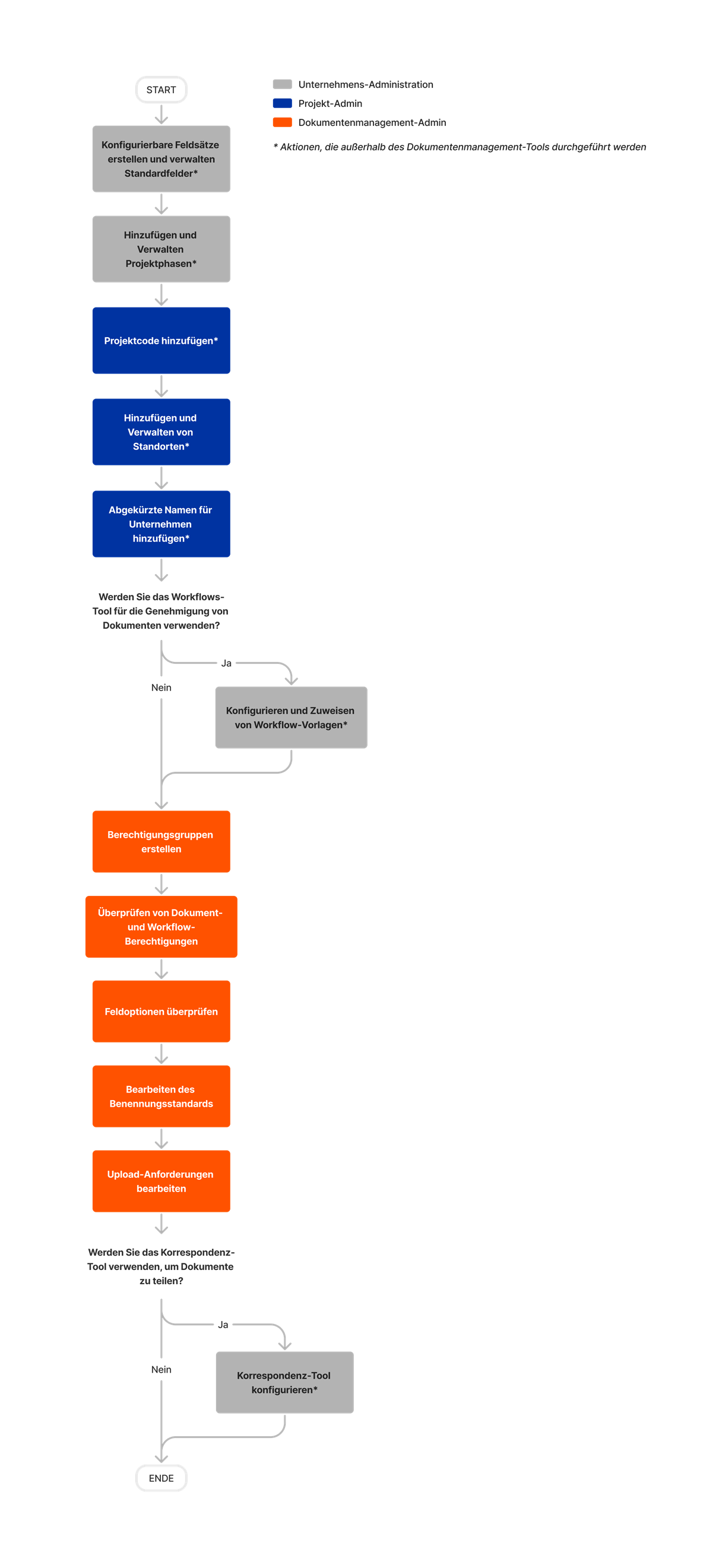
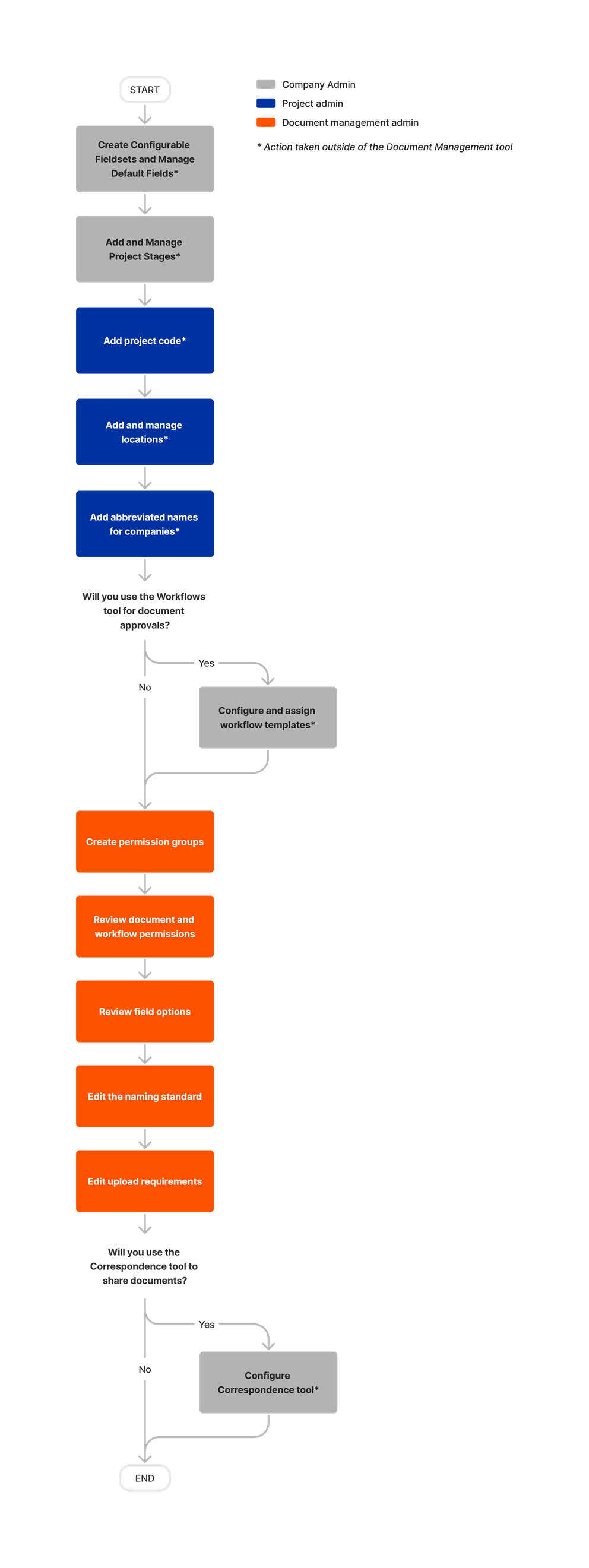
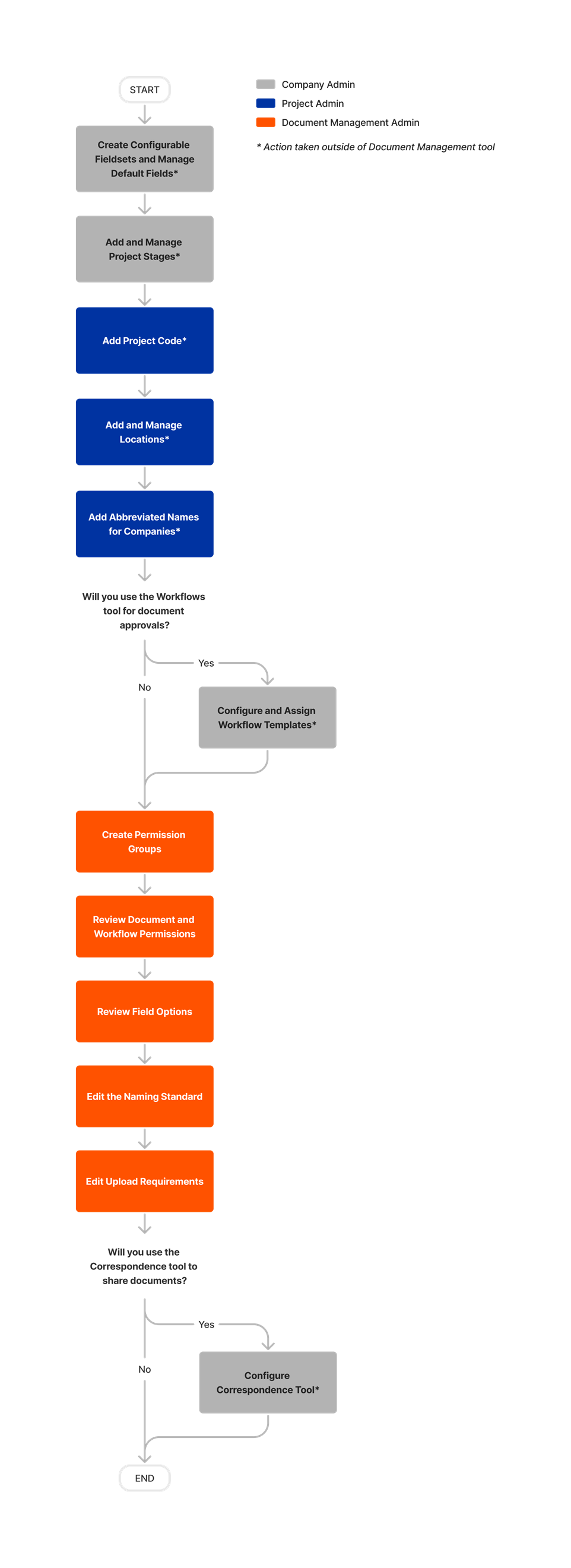
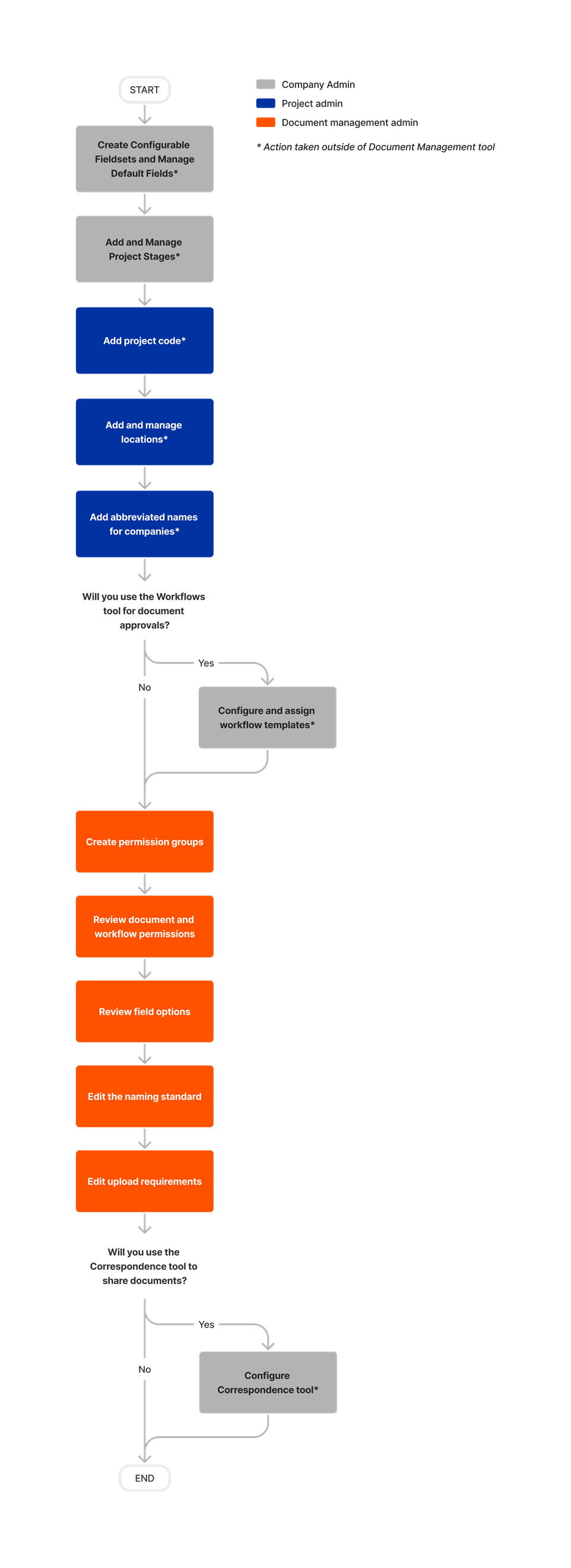
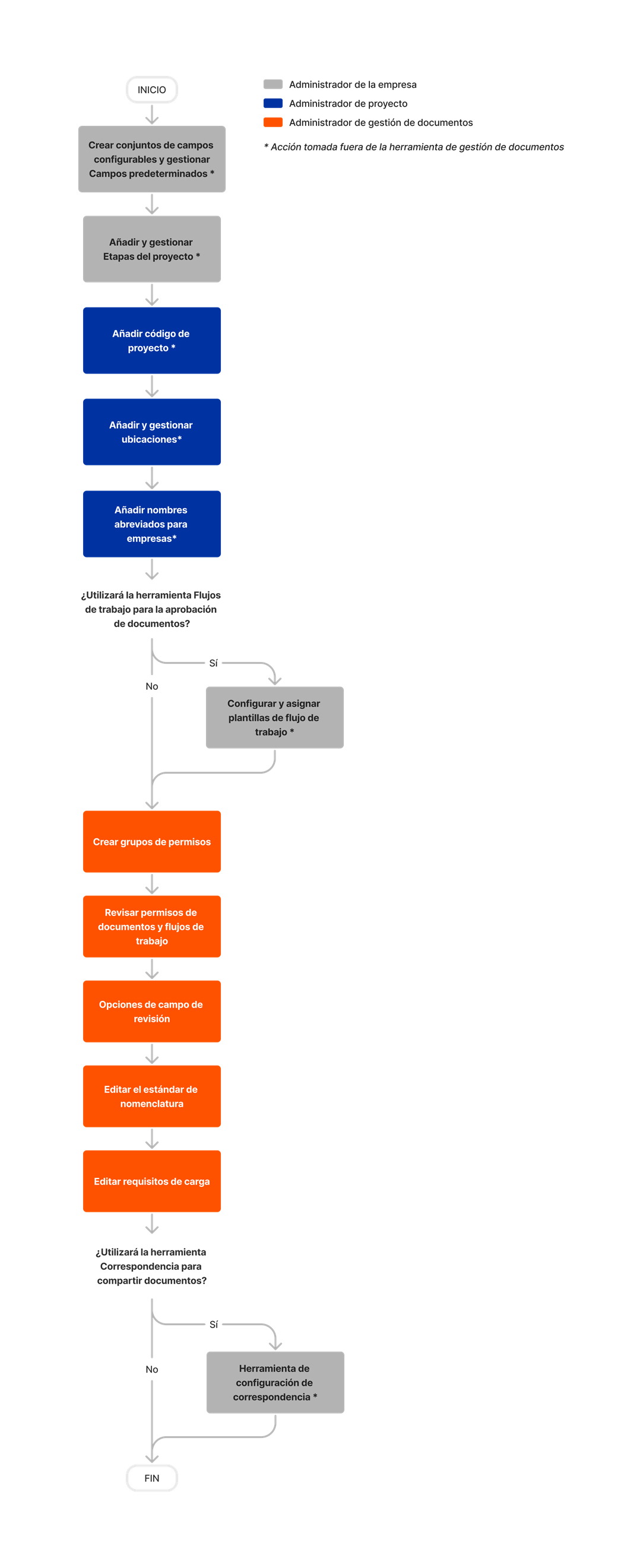
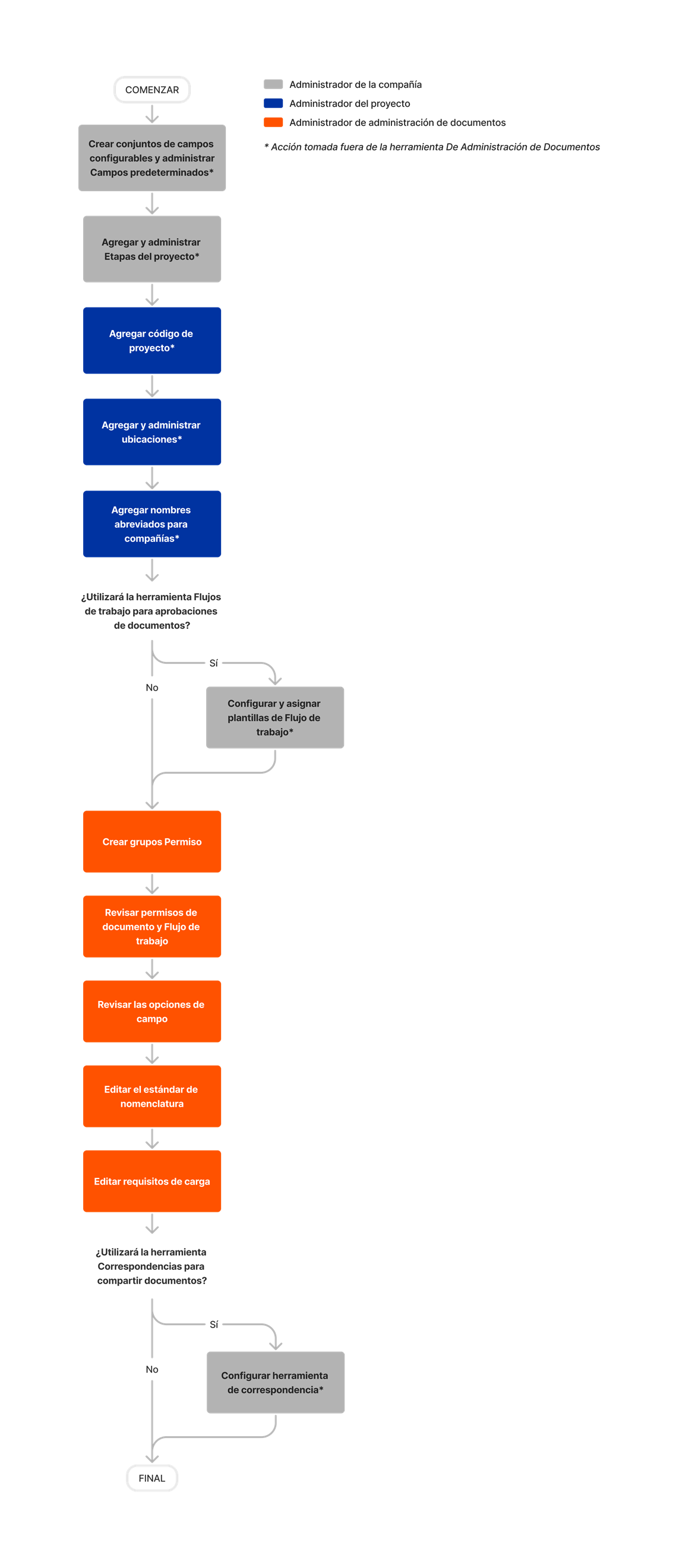
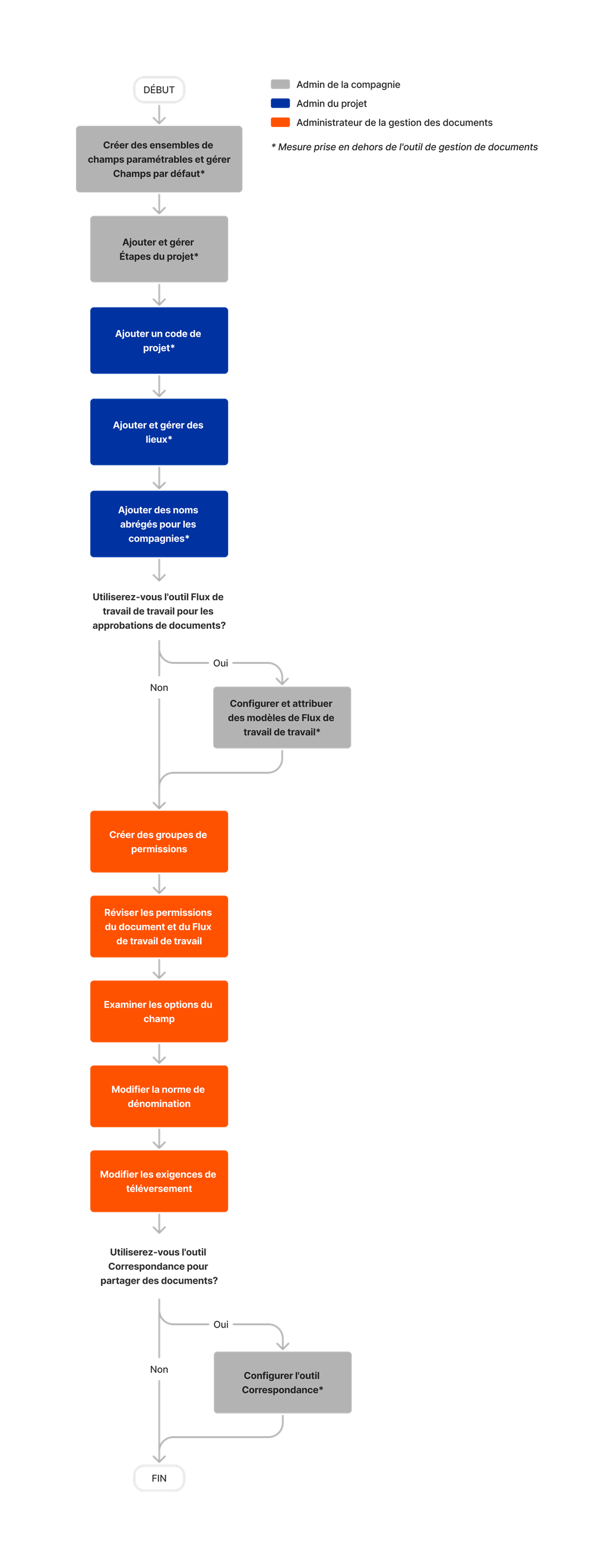
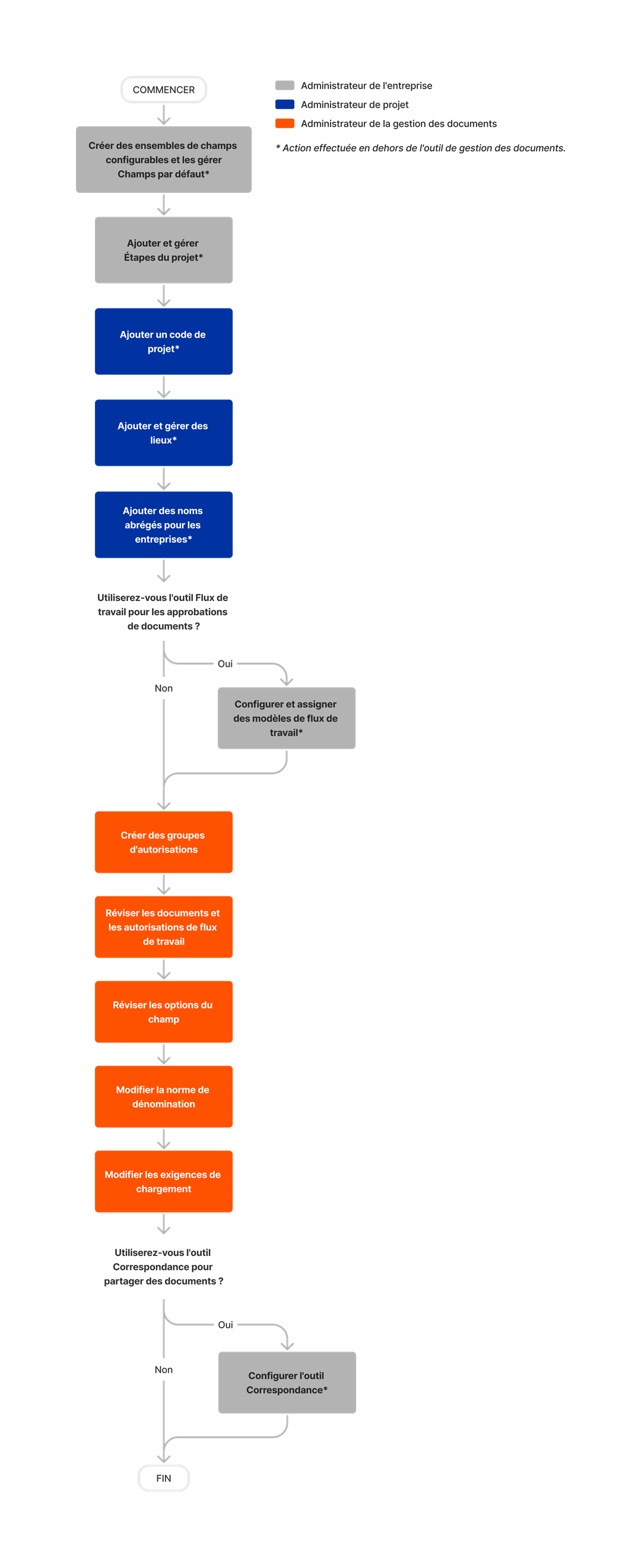
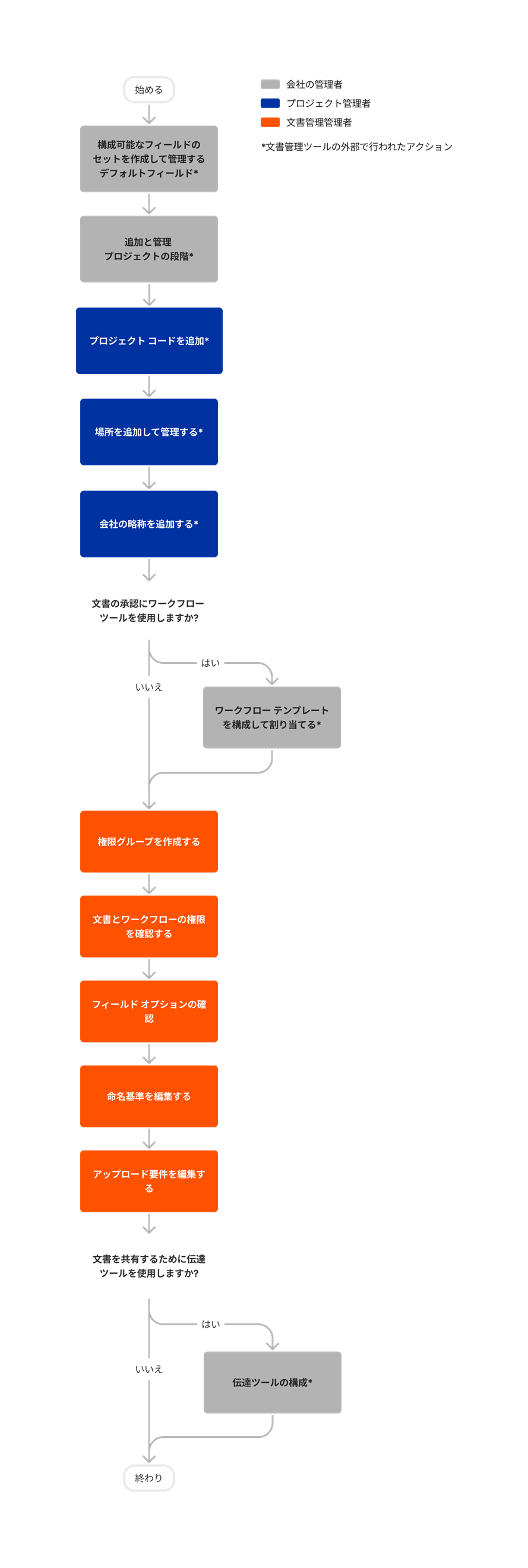
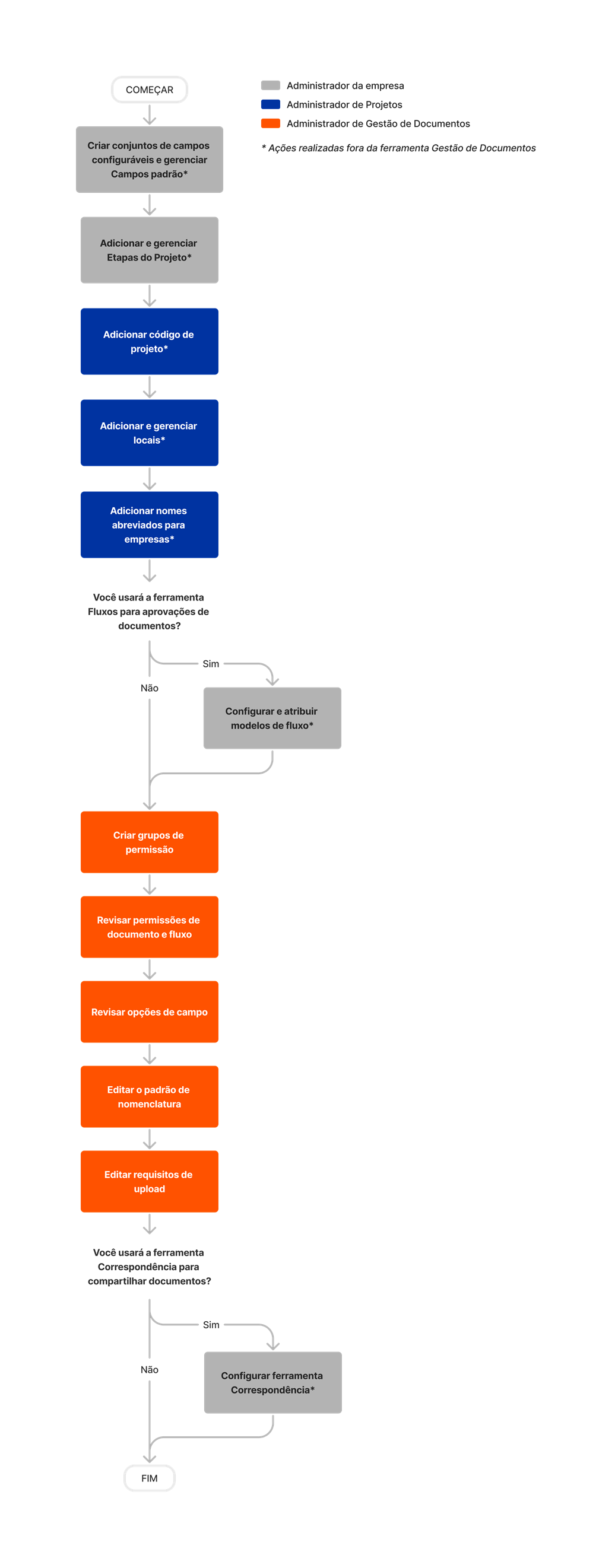
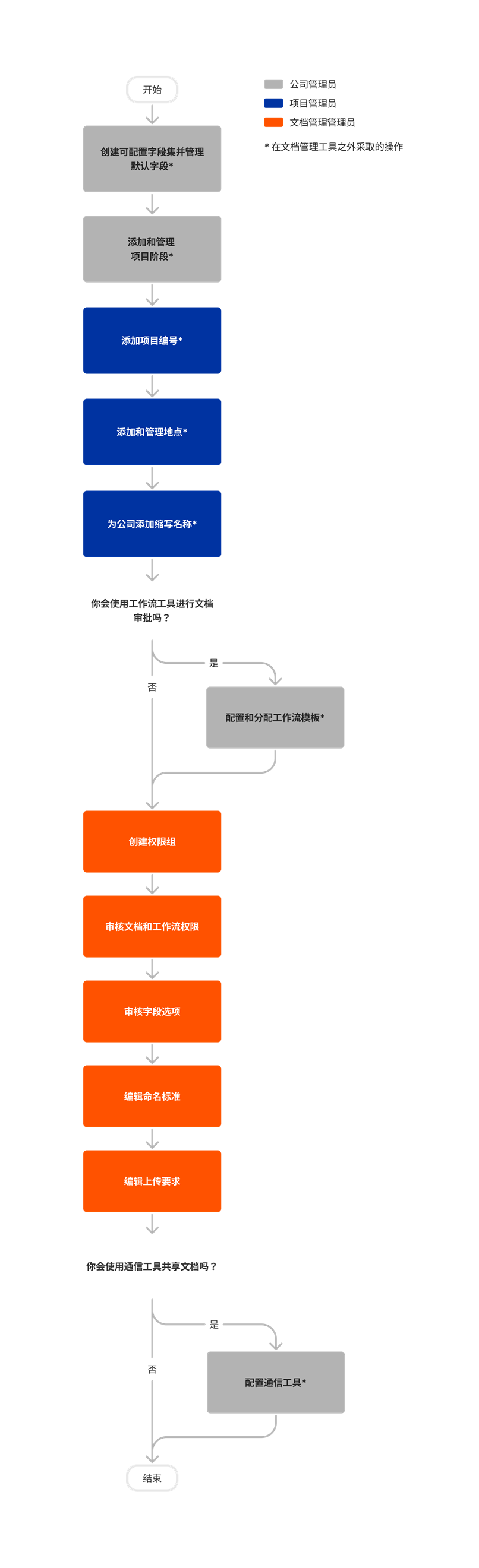

General Tool Process
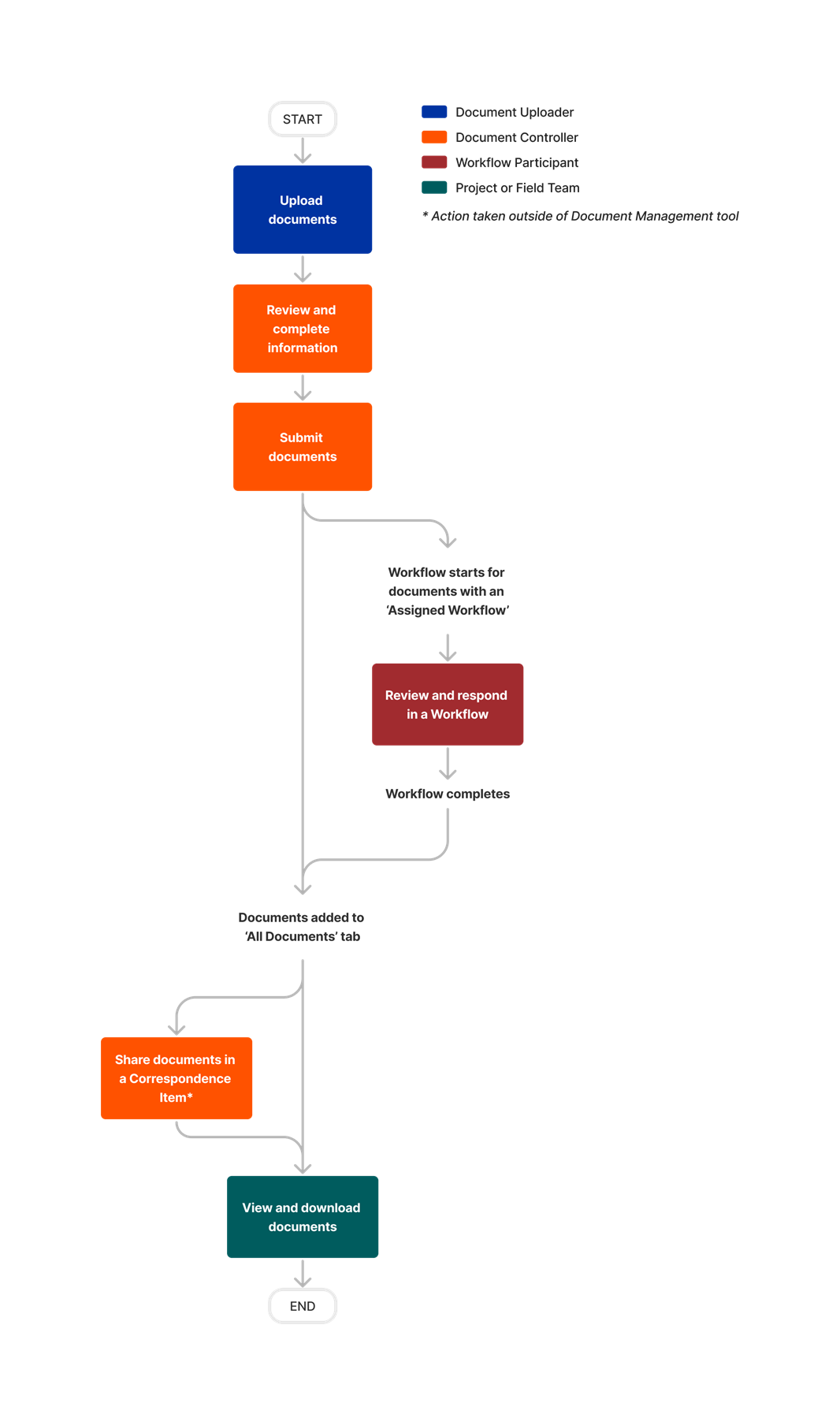
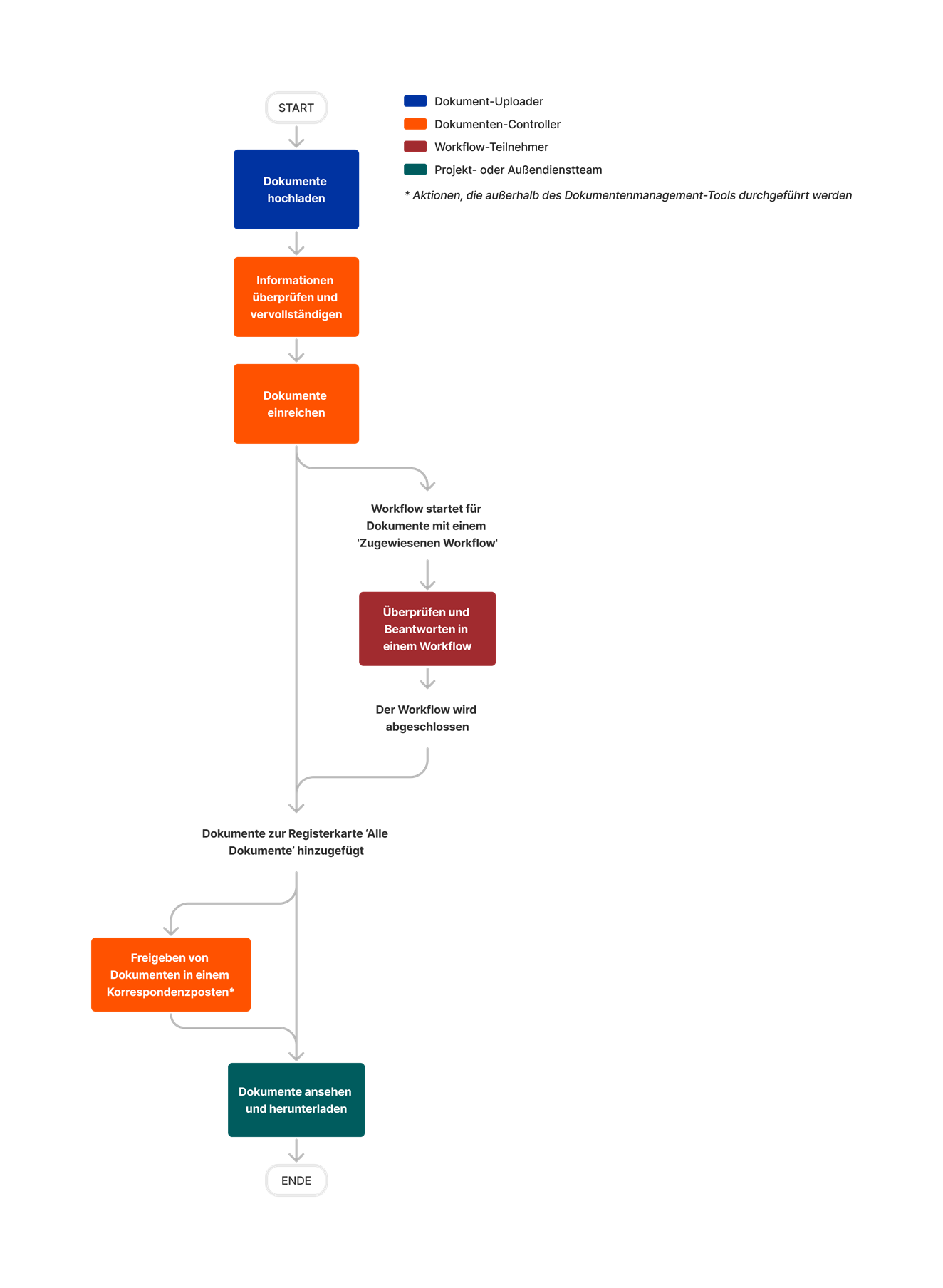
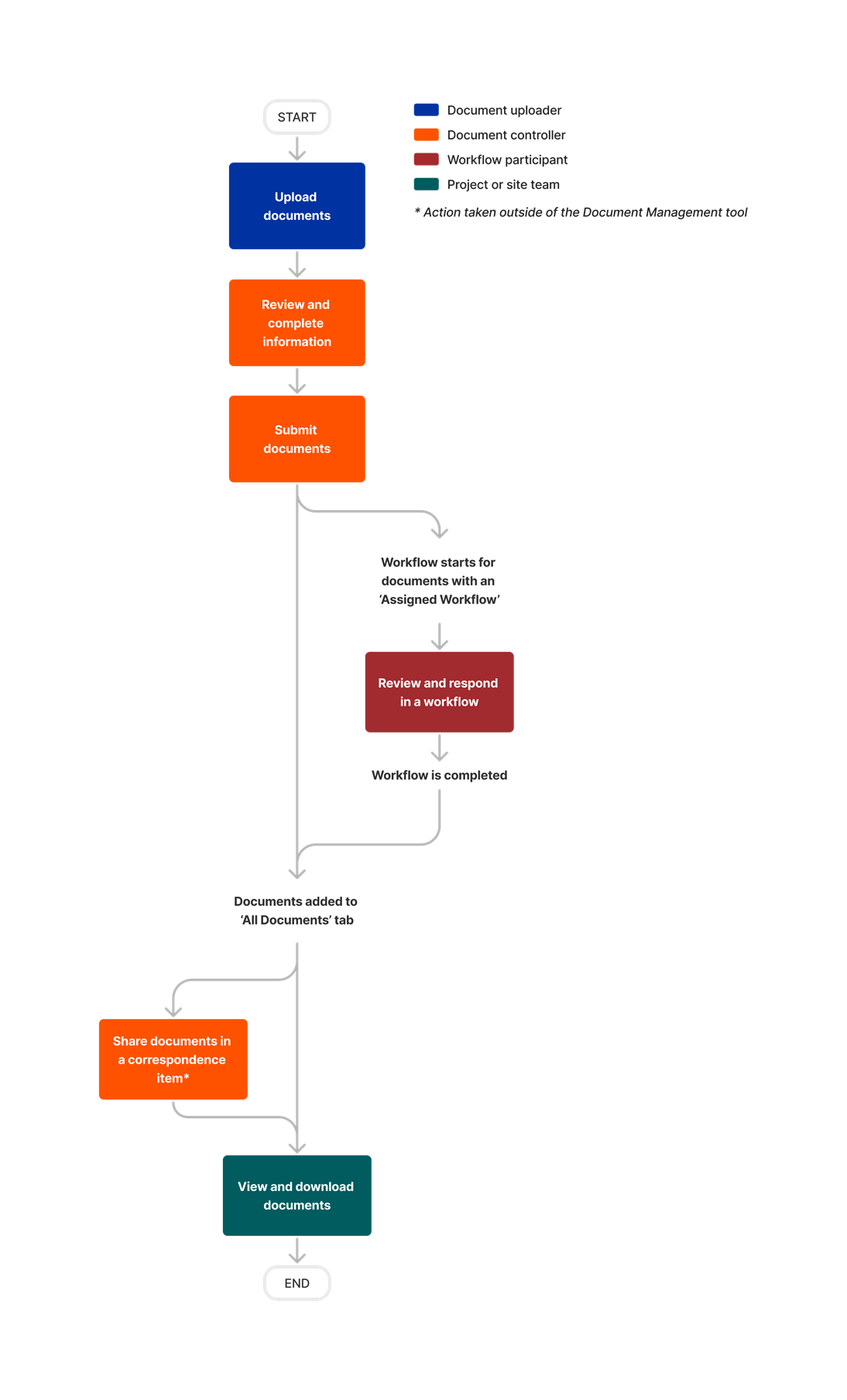
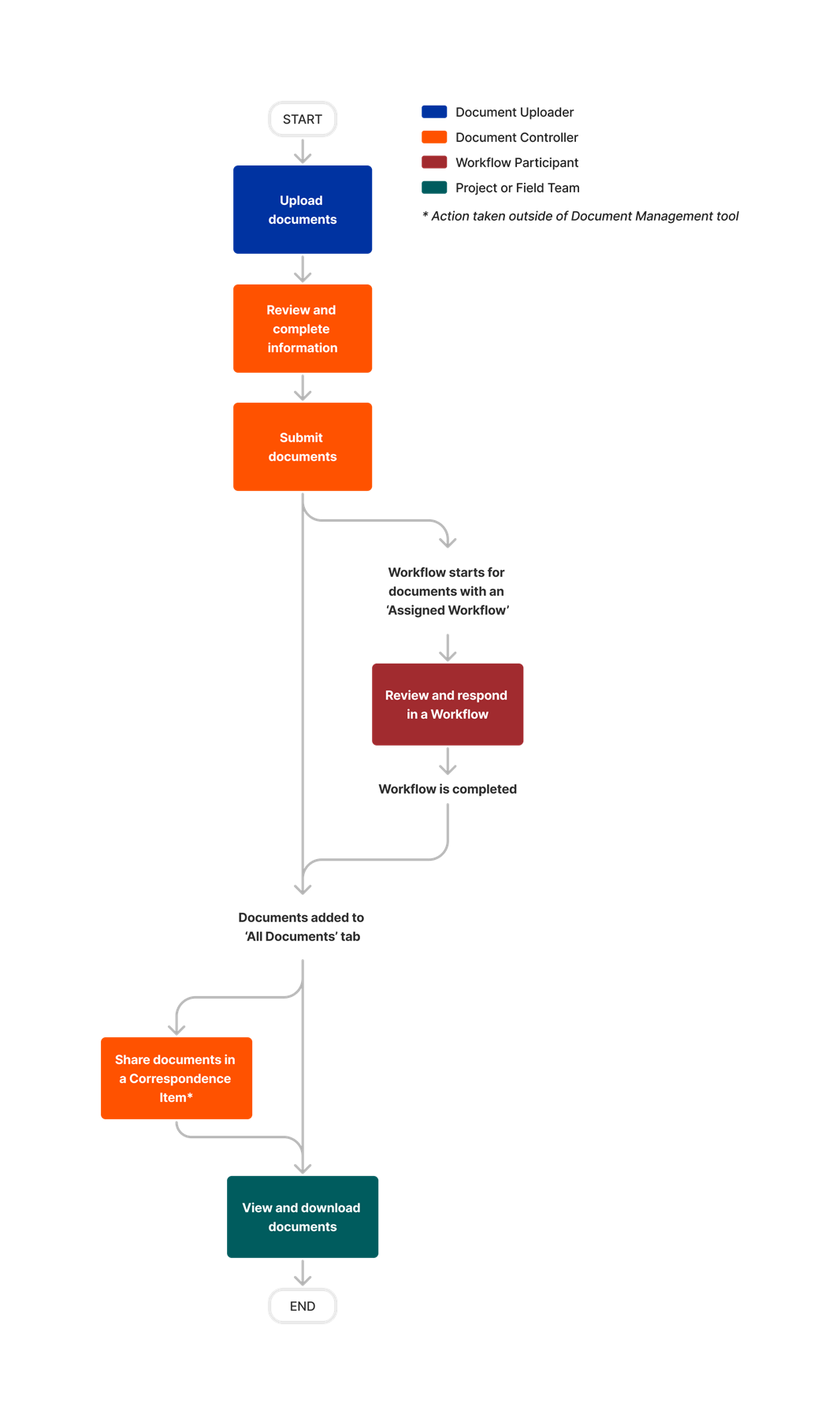
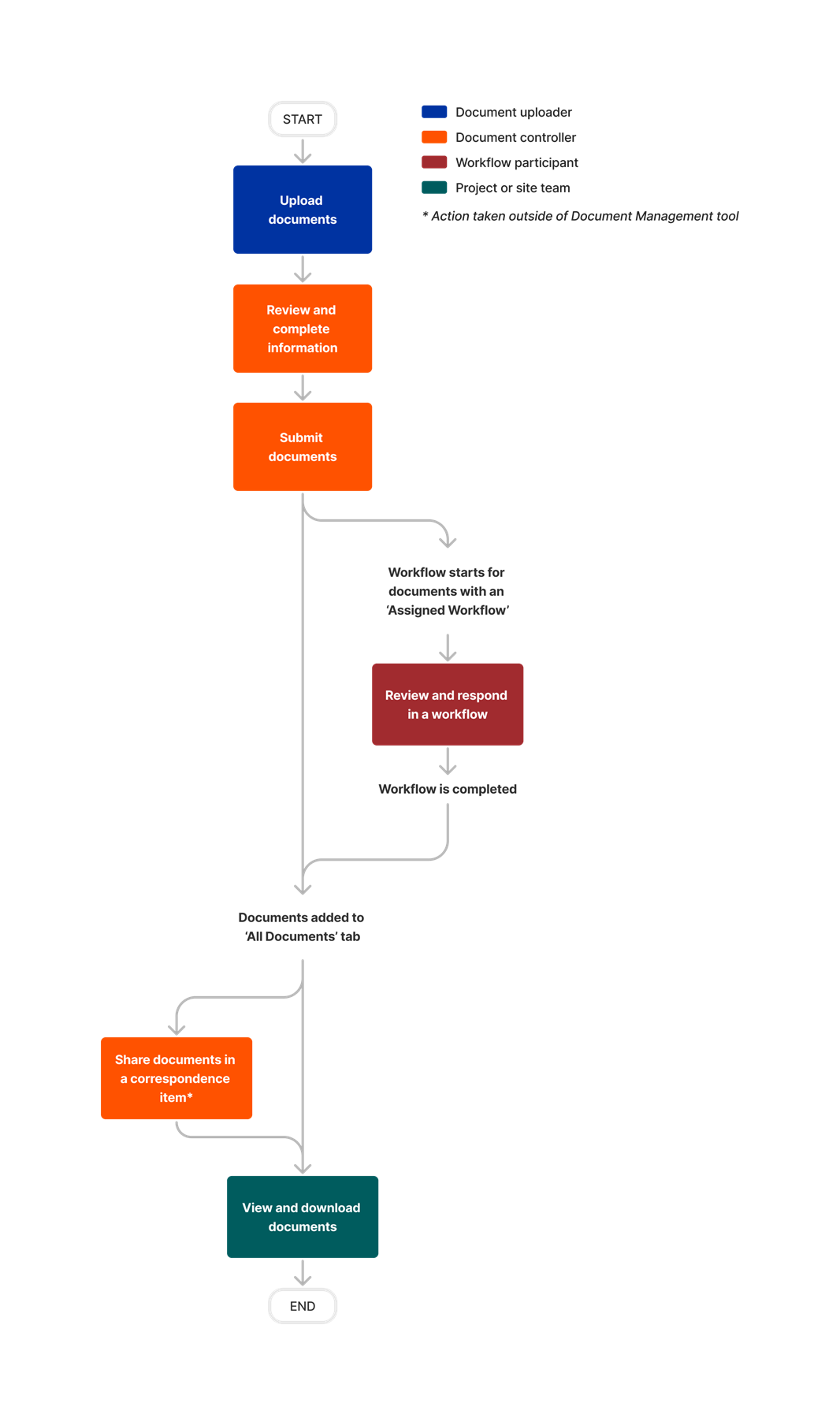
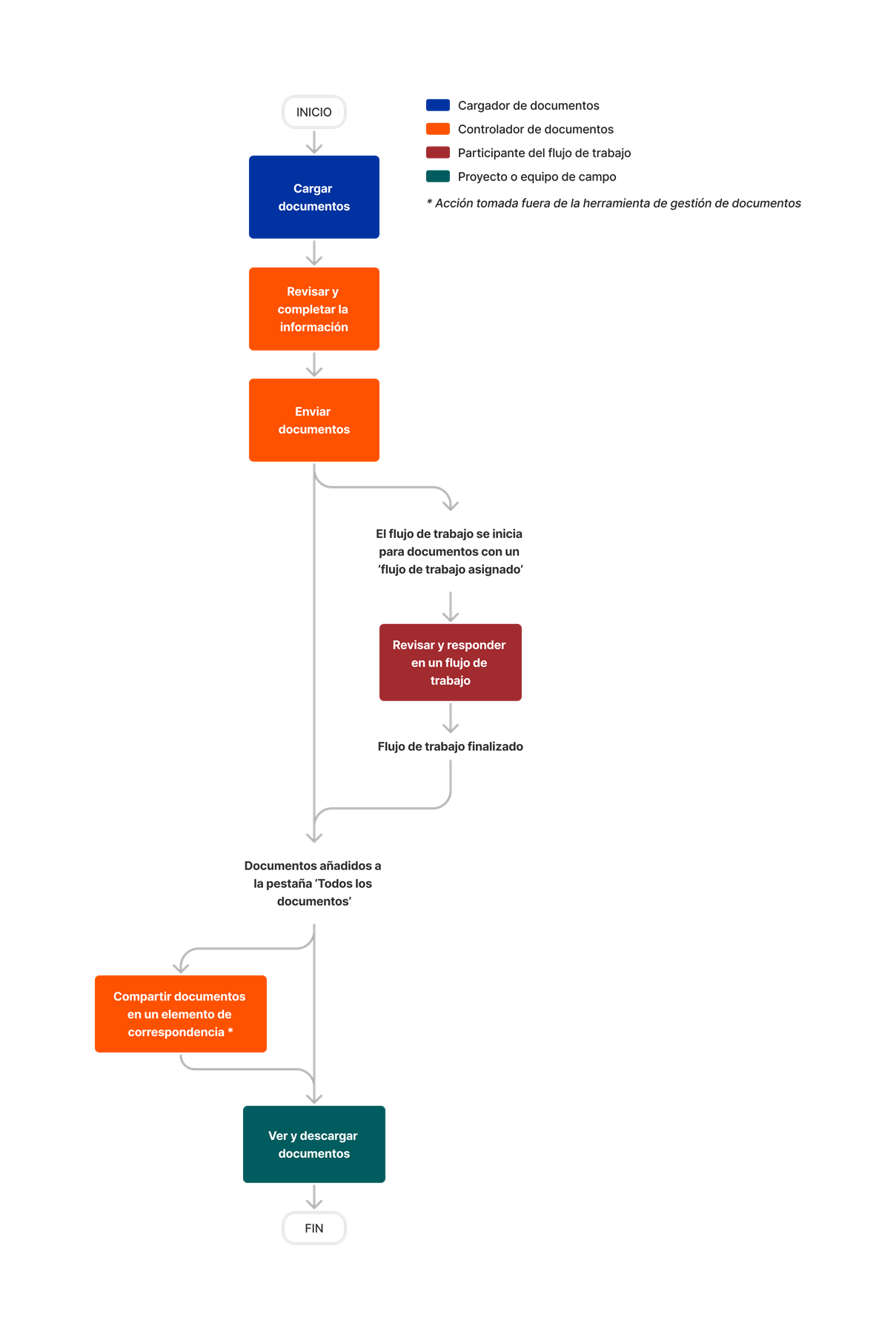
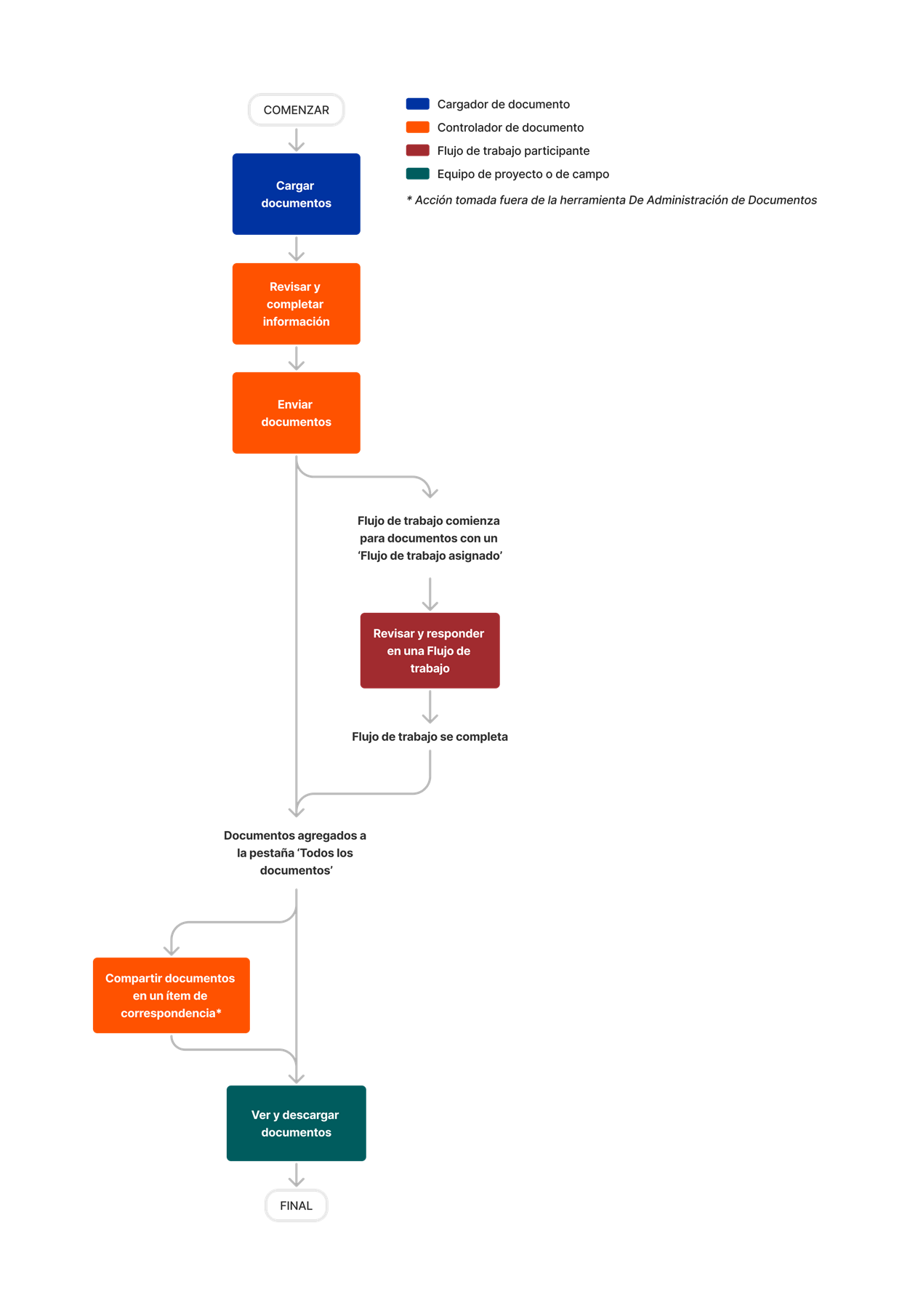
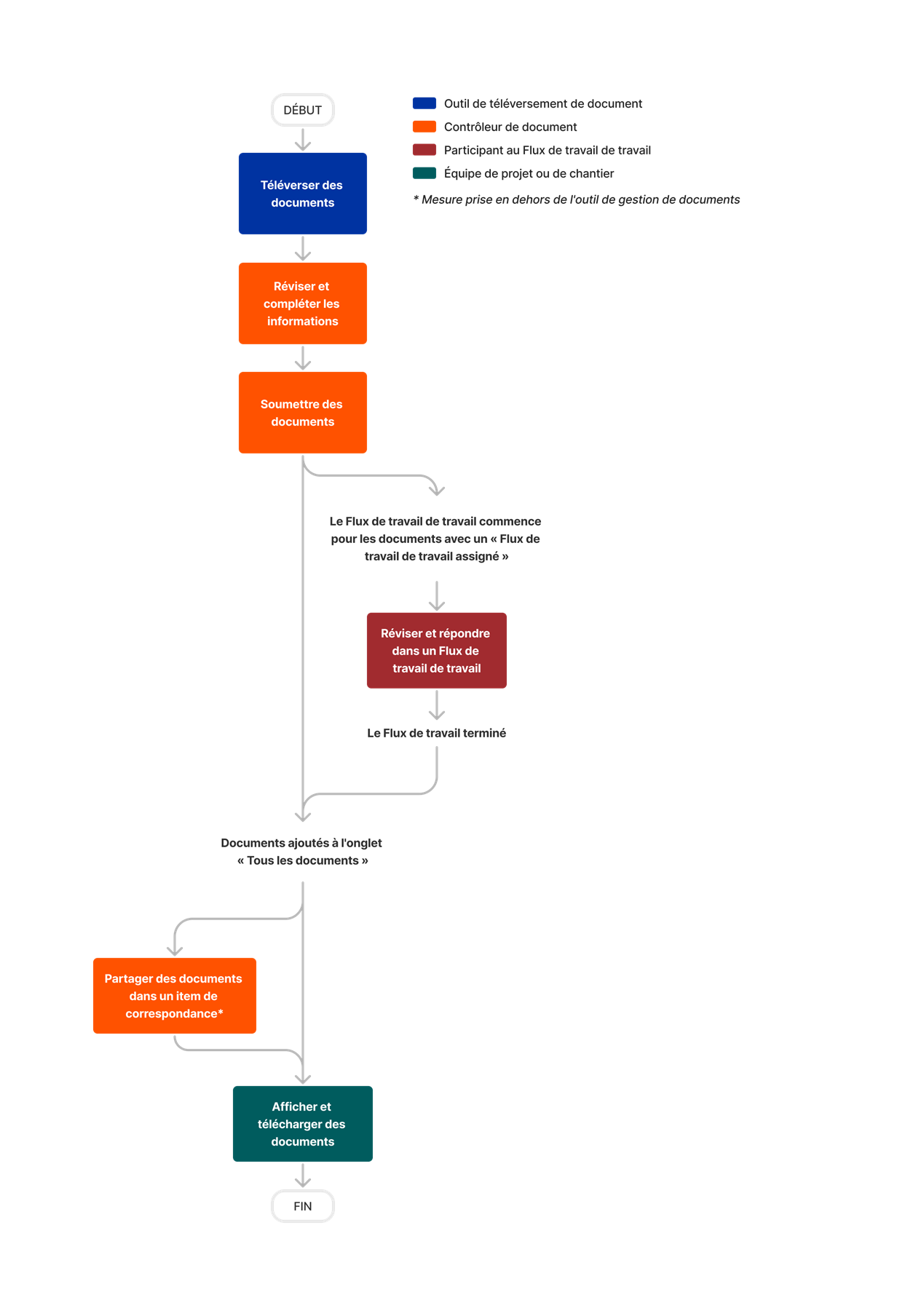
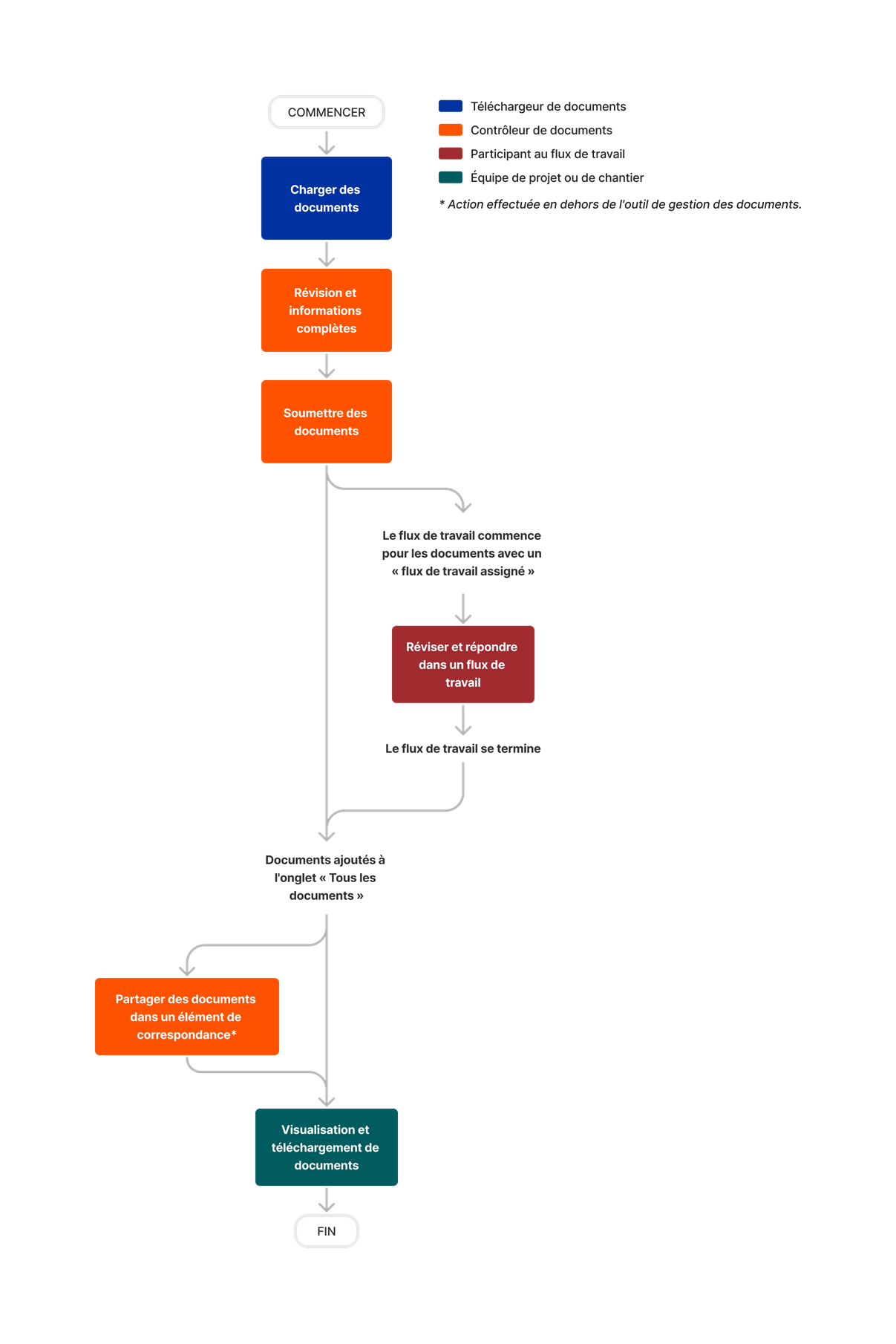

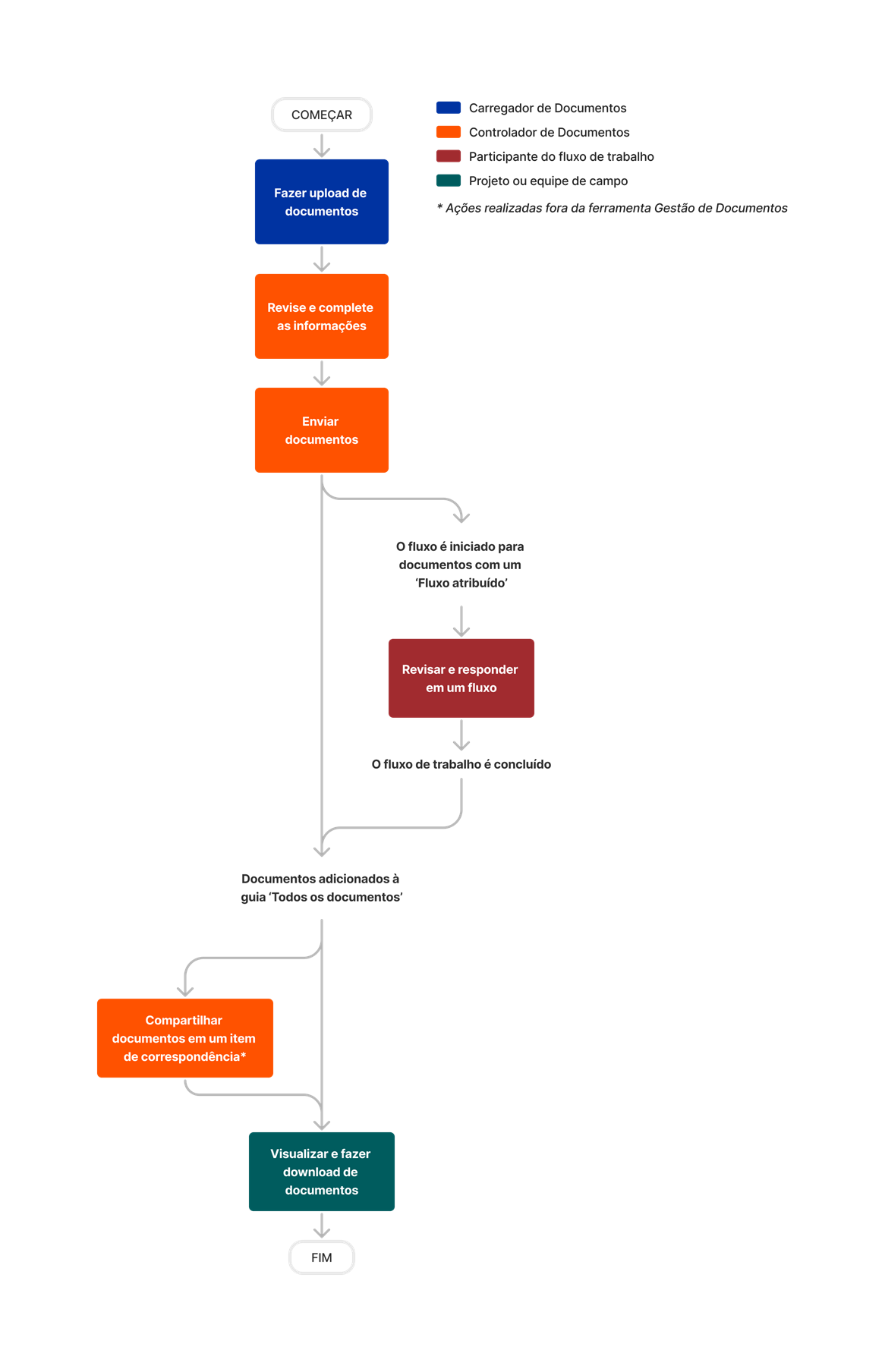
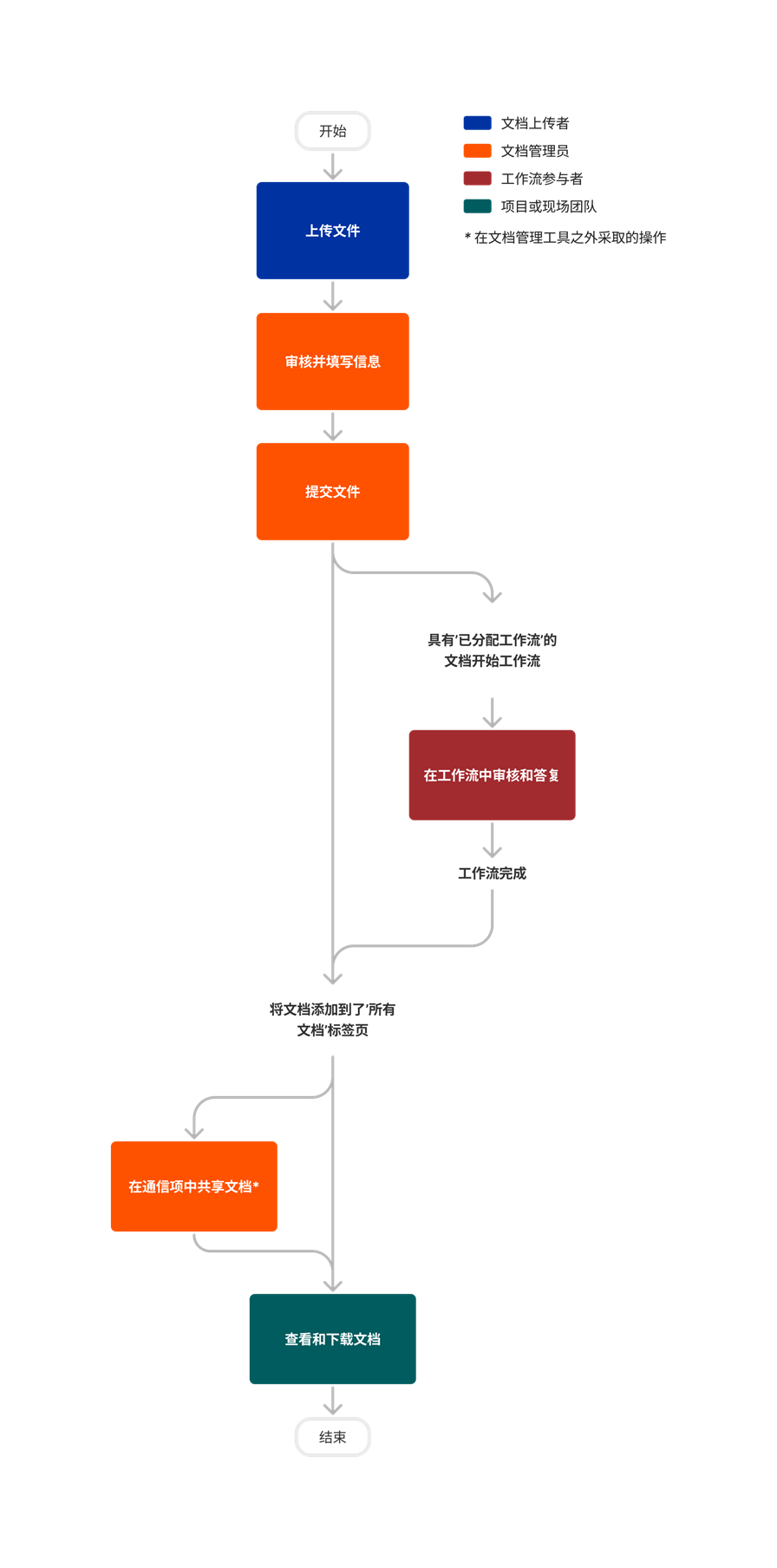
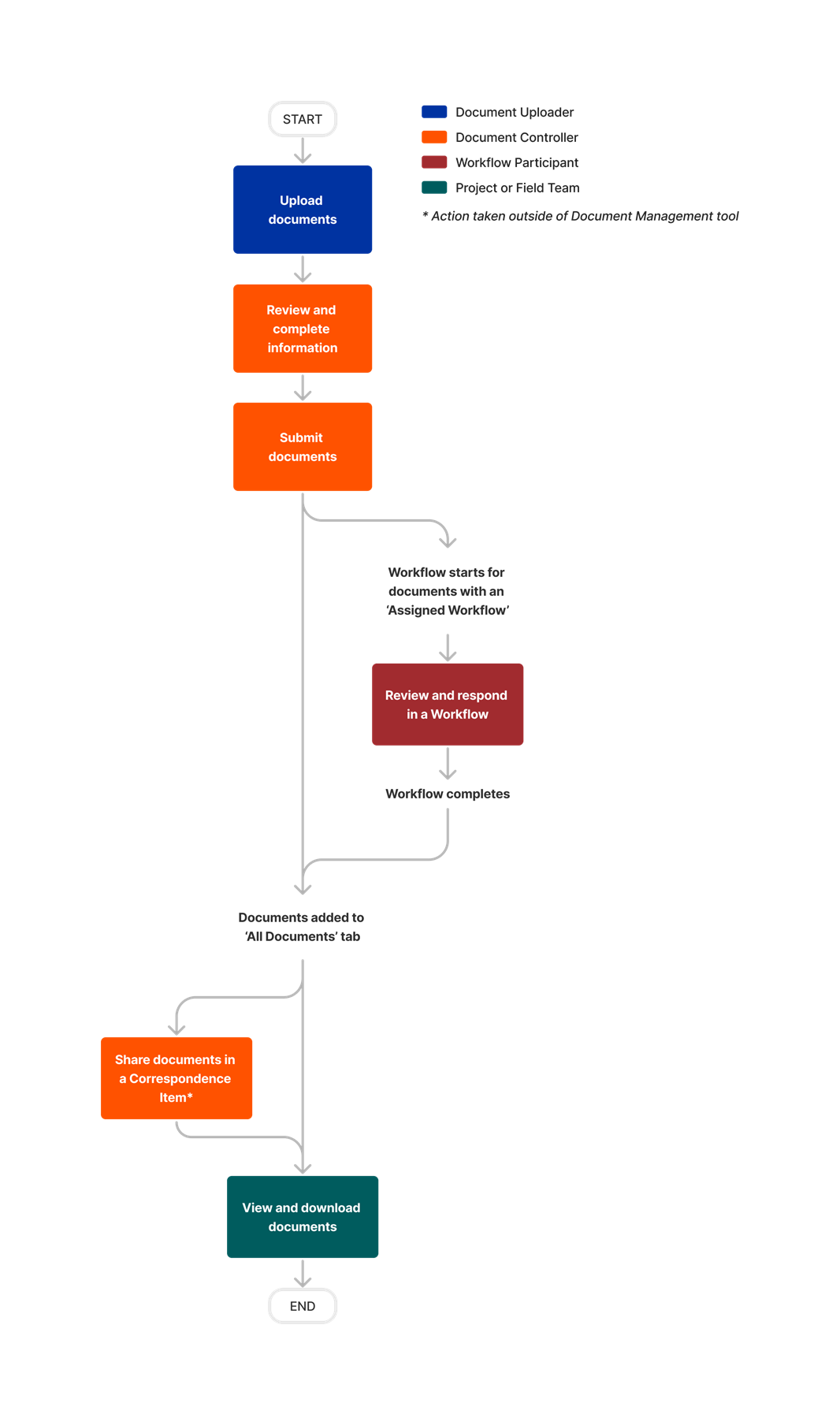
文档管理
Learn which user permissions are required to take the described actions in this tool.
重要提示
Some actions that impact this tool are done in other Procore tools. See the User Permissions Matrix for the full list of actions taken in all other tools.
| | The action is available on Procore's Web, iOS, and/or Android application. Click to view the article.
![]() Users can take the action with this permission level.
Users can take the action with this permission level.
![]() Users can take the action with this permission level AND the appropriate granular permissions or Document Management permission group settings.
Users can take the action with this permission level AND the appropriate granular permissions or Document Management permission group settings.
注意
- 文档管理工具不存在"只读"权限级别。
- 除了常规工具权限级别和细分权限之外,文档管理工具还使用权限组和其他设置。 有关详细信息,请参阅权限如何在文档管理工具中发挥作用?
- 用户只能查看他们有权通过权限组访问的文档并对其执行操作。
| 操作 | 无 | 只读 | 标准 | 管理员 | 注释 |
|---|---|---|---|---|---|
|
添加标记 |
默认情况下,用户只能在作为工作流的"当前步骤任务分配对象"时添加标记。 注意:可以为其他角色("工作流任务分配对象"和"工作流经理")启用"创建标记"权限,或者为所有用户禁用"创建标记"权限。 请参阅查看和管理工作流权限。 |
||||
|
填写文档的信息 |
用户必须是文档管理工具权限组的一部分,并启用了"上传新文件"权限。 | ||||
|
配置设置:文档管理 |
 |
||||
|
配置视图 |
 |
 |
|
||
|
创建权限组 |
 |
||||
|
创建保存的视图 |
 |
 |
拥有"标准"级别权限的用户可以创建自己的仅对他们可见的保存视图。 具有"管理员"级别权限的用户可以创建自己的视图和对项目中的每个人都可见的项目视图。 |
||
|
删除权限组 |
 |
||||
|
删除保存的视图 |
 |
 |
具有"标准"级别权限的用户只能删除自己保存的视图。 具有"管理员"级别权限的用户可以删除他们自己的视图和项目中对每个人可见的项目视图。 |
||
|
下载文档 |
 |
 |
用户只能下载他们有权通过权限组访问的文档。 | ||
|
复制权限组 |
 |
||||
|
编辑权限组 |
 |
||||
|
编辑保存的视图 |
 |
 |
具有"标准"级别权限的用户只能编辑自己保存的视图。 具有"管理员"级别权限的用户可以编辑他们自己的视图和对项目中的每个人都可见的项目视图。 |
||
|
编辑文档信息 |
用户必须属于权限组,并启用了"编辑属性"文档权限。 | ||||
|
编辑修订 |
用户必须属于权限组,并启用了"编辑属性"文档权限。 | ||||
|
编辑命名标准 |
 |
||||
|
编辑上传要求 |
 |
||||
|
导出信息 |
 |
 |
用户只能导出他们有权通过权限组访问的文档的信息。 | ||
|
导入字段选项 |
用户还必须拥有公司级别管理员工具的"管理员"级别权限。 | ||||
|
管理可配置字段集和默认字段 |
用户还必须拥有公司级别管理员工具的"管理员"级别权限。 注意:对文档管理工具具有"管理员"级别权限的用户可以在该工具的"配置设置"页面中显示或隐藏默认字段选项。 |
||||
|
管理权限组中的用户 |
 |
||||
|
在工作流中审核文档 |
还必须将用户添加为工作流的任务分配 对象对象。 | ||||
|
搜索和筛选文档 |
 |
 |
用户只能通过权限组查找他们有权访问的文档。 | ||
|
为新用户设置文档管理权限组 |
|
用户必须具有项目级别目录工具的"管理员"级别权限。 | |||
|
在通信项中共享文档 |
用户必须对项的通信 类型具有"标准"或"管理员"级别的权限。 或者 针对项通信 类型的"只读"级别权限,并在权限模板上启用"创建项"细分权限。 |
||||
|
启动文档工作流 |
用户还必须具有以下权限之一:
|
||||
|
提交文件 |
用户必须是文档管理工具权限组的一部分,并启用了"提交新文件"权限。 | ||||
|
上传文档 |
用户必须是文档管理工具权限组的一部分,并启用了"上传新文件"权限。 | ||||
|
查看和管理文档权限 |
 |
||||
|
查看通信项中的文档管理文件 |
用户必须具有通信 类型的"只读"级别或更高级别权限。 注意:根据通信项的状态和隐私设置,用户可能还需要分配特定角色或细分权限才能查看项。 |
||||
|
查看文档 |
 |
 |
用户只能查看他们有权通过权限组访问的文档。 注意:对文档管理工具具有"管理员"级别权限的用户可以查看已添加到"上传"标签页的所有文件。 具有"标准"权限的用户只能查看他们上传的文件。 |
||
|
查看文档的变更历史记录 |
 |
||||
|
查看权限组 |
 |
以下是文档管理工具的重大更改。
最近更改
文档管理 - 用于文档上传者的细分工作流模板访问权限(2025 年 12 月 9 日)
在 Procore 的文档管理工具中,项目管理员现在可以通过 PDM 权限组设置中新的"工作流模板访问权限"部分精细控制哪些工作流模板对不同用户组可见和可选。授予对特定工作流的访问权限,确保文档上传者只能看到相关选项,并减少因工作流提交不正确而导致的错误。
文档管理 - 更快更可靠的上传(2025 年 11 月 4 日)
在接下来的一个月里,Procore 将推出新的文档上传流程,显著提高上传速度和性能,尤其是对于复杂的项目设置。此改进简化了数据同步供应商减少了公司在文档管理工具中管理大量数据的延迟。
文档上传的定向通知(2025 年 10 月 30 日)
文档管理工具管理员现在可以选择在“上传”标签页中通知个人或通讯组有关新文档的信息,或者当有人上传满足特定保存视图条件的新文档修订时通知个人或通讯组。例如,当有人上传已批准的电气图纸的新版本时,通知团队。收件人点击电子邮件通知中的链接可高效查看更新后的图纸。请参阅 配置设置以了解如何设置这些通知。
使用需要同事执行的作筛选文档(2025 年 10 月 30 日)
文档管理工具具有新的筛选器和保存的视图:
在文档管理工具中比较两个文档(2025 年 10 月 27 日)
你现在可以在文档管理工具中比较两个文档。查看文档时,选择首选的比较模式: 叠加 突出显示同一文档的两个版本之间的差异,而 并排将 两个文档并排放置,以便于参考,而无需在选项卡之间切换。要了解有关链接缩放和突出显示差异等功能的更多信息,请参阅 比较文档 教程。
文档管理工具中的新“文档阶段”字段(2025 年 9 月 4 日)
文档管理工具有一个名为“文档阶段”的新默认字段和一个重命名的字段 - “阶段”现在是“项目阶段”,以将其与新字段区分开来。您可以为这些字段设置 选项 ,也可以使用它们在文档管理工具中创建 集合 或 保存的视图 。这些字段更改允许您跟踪和区分三个不同的概念:
- 文档的 阶段,例如“概念设计”
- 文档 的状态,例如“已发布”
- 项目的阶段,例如“施工前”
用于解决文档管理工具中错误的新的“待办事项”区域(2025 年 8 月 15 日)
为了帮助项目管理员有效地解决文档问题,现在每当发生文档错误(例如由于缺少任务分配 对象导致工作流失败)时,文档管理工具都会显示"需要操作"已保存的视图。这个新保存的视图列出了所有需要干预的文档并提供指导,从而减少了耗时的调查需求。解决所有错误后,保存的视图会自动消失。带有工具提示的错误横幅和图标现在也会显示在受影响的文档旁边,以帮助用户快速处理问题并恢复工作。请参阅如何解决文档管理工具中的文档错误?
项目管理员可以创建权限组,自动限制用户公司的文档访问权限(2025 年 8 月 6 日)
Procore 为文档管理工具提供了新的“我的公司”筛选器和权限组选项。“我的公司”筛选器将搜索结果范围缩小到仅由公司中的某人创建的文档。此外,项目管理员现在可以设置一个权限组,仅授予用户访问来自其公司的文档的权限。管理员不再需要花时间为处理项目的每个团队创建单独的权限组,以便在给定团队中保持被拒绝或未批准的文档版本的私密性。该工具现在使用 Procore 项目 目录中的信息来自动确定要显示哪些文档,哪些组成员。我们还增强了用于将属性值分配给权限组的用户界面,使其更加用户友好。详细了解如何在“Originator”字段中编辑或 设置具有 “我的公司”值的权限组。
现在在文档管理查看器中可用的其他标记工具(2025 年 7 月 30 日)
从今天开始和接下来的六个工作日内,Procore 将推出文档管理工具中的标记体验的增强功能。新体验可方便地将"添加标记"按钮和所有标记工具放置在文件查看器的顶部,而不是放置在左侧面板中。标记工具栏有许多新选项,可用于使用标注进行注释、按你选择的比例测量对象等。许多标记工具现在都包含预设选项,因此你可以为每个标记类型保存最多四种首选颜色和样式。查看文档管理工具中的所有标记选项,或查看新选项:
- 标注 - 使用箭头指向项并添加文本。
- 测量工具 - 计算面积以及线条、圆弧和周长的距离,比例、单位和预设可调整。
- 折线和曲线 - 我们将所有折线和箭头选项合并到一个下拉菜单中,并添加了折线和曲线。
- 手绘 - 新的手绘荧光笔适用于草图和强调。
- 多边形 - 我们将所有形状合并到一个下拉菜单中并添加了多边形。
- 计数 - 插入对勾图标以计数或提醒项,Procore 会记录文档中有多少对勾。
- 橡皮擦 - 删除单个标记。
将其他3D文件格式上传到文档管理工具(2025 年 7 月 29 日)
文档管理工具现在支持上传以下3D模型格式 — .obj.grb,.glitf,.步骤,.stp,.rvm,.pts,.拉萨,.loz,.dxf,.e57,和 .core此扩展包可帮助团队将项目文件存储在一个地方。Procore 目前不支持在文档管理工具中查看这些文件类型。请参阅在文档管理工具中查看3D模型以了解更多信息。
公司管理员可以在文档管理工具字段集中隐藏标准字段(2025 年 7 月 15 日)
公司管理员现在可以隐藏文档管理字段集中的大多数标准字段。隐藏未使用的字段可通过为用户提供更少的要完成的元数据来节省上传时间,并且可以防止无关的字段在应用了该字段集的项目中显示为字段、筛选器或列。你可以隐藏除上传日期、文件(原始文件名)、格式之外的所有字段。大小、上传者和版本。请参阅管理文档管理工具的自定义和默认字段及字段集以了解更多信息,包括隐藏已使用字段的效果。
增强了文档管理工具中的 PDF 加载性能(2025 年 6 月 24 日)
文档管理工具的文档查看器现在可以更快地加载 pdf,从而将等待时间减少多达 50%。您还将在加载时看到图像预览,使您可以更快地开始查看文档。体验更快速地访问您的图纸和文件,实现更高效的工作流程。更多关于 观众的信息。
从文件导入自定义字段元数据(2025 年 6 月 10 日)
3 月,文档管理工具添加了导入.csv的功能或.xlsx文档元数据文件,以提高上传过程中标记文档的速度和准确性。现在,您可以在这些相同的文件导入中包含自定义字段数据。了解如何 从文件完成文档属性。
文档管理工具中的修订和版本字段变更(2025 年 5 月 30 日)
文档管理工具中的修订字段不再是必填字段,并且更加智能、灵活。上传文档的新修订时,"修订"字段不再自动递增到更高的数字。相反,Procore 会从新文档的内容中提取修订编号。根据需要,你可以从"上传"标签页手动修改该值。在"文档"标签页中,点击新的"查看全部"按钮可打开文档的所有版本列表,而不是点击修订值超链接以查看该列表。版本字段现在是必填的、不可编辑的字段,可提供文档演变的可靠历史记录,而修订字段是可选的且通用性更高。请参阅在文档管理工具中编辑修订。
文档管理工具中的新回收站功能(2025 年 5 月 14 日)
文档管理工具为提交的文档增加了回收站功能。文档管理员可以从项目中移除选定的文档版本,同时将信息存储在"回收站"区域中。用户可以根据需要从"回收站"下载并重新上传到文档管理工具。将在未来的版本中提供无需重新上传即可恢复回收的文档的功能。请参阅在文档管理工具中回收提交的文档。
授权日期格式与项目语言匹配(2025 年 5 月 8 日)
在文档管理工具中上传文件期间自动填充"创作日期"字段时,Procore 的机器学习技术现在使用项目的语言来确定日期 格式。例如,如果项目的"语言-国家/地区" 设置为通常使用DD/MM/YY 格式的语言,则 Procore 会遵循该格式,而不是"创作日期"字段的 MM/ DD/YY 格式。请参阅文档管理工具中有哪些不同的字段?
增强了移动版文档排序(2025 年 4 月 14 日)
在移动设备上,你现在可以在文档管理工具中按"状态"和"类别"进行排序,以快速找到你需要的文档。该应用程序会记住你最新的排序选择并在你下次访问该保存的视图时自动应用它们。此功能将在下周面向所有 iOS 和 Android 设备推出。了解有关iOS或Android上排序功能的更多信息。
上传应用了工作流的文档时的工作流状态不可编辑(2024 年 3 月 26 日)
在应用工作流的情况下上传文档时,"状态"字段不再可编辑,因为它由工作流自动确定。查看关于在文档管理工具中上传文档的更多信息。
管理员可以将自定义字段添加到字段集(2025 年 3 月 17 日)
公司管理员现在可以为文档管理工具创建自定义字段,在项目的字段集中使用。根据特定需求定制字段,可以灵活地满足项目特定要求、遵守地区或监管标准,并提高与其他内部工作流的一致性。根据选择的字段类型,还可以将自定义字段添加到命名标准、上传要求等。开始创建自定义字段。
从文件导入文档元数据(2025 年 3 月 6 日)
你现在可以导入 .csv或 .xlsx将文档元数据文件导入文档管理工具,以提高上传期间标记文档的速度和准确性。Procore 会创建一个预填充的模板,因此你只需填写缺失的字段。上传文件后,文档管理工具中的字段会自动填写,并突出显示任何错误,以便于更正。这样做可减少手动错误并缩短上传时间。了解如何从文件填写文档属性。
文档管理工具的新查看器(2025 年 3 月 3 日)
Procore 正在逐步在 Web 和移动设备上推出文档管理工具的新查看器。新的查看器具有增强的缩放、筛选器和工具功能,但在文档管理工具中打开和标记文档保持不变。在新版查看器中呈现时,现有标记具有相同的颜色和大小,但样式可能会略有不同。迁移账户后,只有运行最新 Procore 应用程序版本的设备才能在文档管理工具中打开和标记文档。如果需要更新iOS或Android设备,请按照以下说明操作。在新查看器中查看文档时,你可以使用以下附加功能:
- 缩放:在触控板上,捏合以放大或缩小。在键盘上,按住 CTRL(或 CMD)并滚动。
- 筛选器:现在可以按"颜色"和"类型"筛选标记。
- 排序:使用新的排序功能来缩小你筛选(或未筛选)的标记列表。你可以按标记的位置、创建日期、修改 日期、状态、作者、类型或颜色进行排序。
- 右键菜单中的新功能:在文档中右键点击时,可以选择平移、突出显示、笔、手绘显示或文本。
- 加成:
- 云工具:不仅仅创建简单的矩形,还可以创建复杂的形状并旋转它们。例如,追踪房间的边缘。
- 图章工具:上传文件以用作图章。为图章添加文本、新背景色或你的用户名。
- 旋转:点击标记(例如图章或矩形)的图钉以进行旋转。
- 快速添加:无需重新选择工具即可再次添加相同标记。
- 移动和增强了样式编辑:点击标记元素后,在弹出菜单中选择新样式图标以添加自定义颜色,或从比以前更多的笔触、颜色和不透明度选项中进行选择。
更新移动应用程序为新版查看器做准备(2025 年 2 月 28 日)
几天后,文档管理工具将推出新的查看器,用于在 Web 和移动设备上打开和标记文档。查看器具有增强的筛选器和缩放功能,但其他功能是相同的。要使用新版查看器,所有移动设备都应按照适用于iOS或Android 的这些步骤将其 Procore 应用程序更新到最新版本。立即升级以防止中断。当你的公司的 Procore 账户迁移到新的查看器时,只有运行最新 Procore 应用程序版本的设备才能打开文档管理工具中的文档。
文件已导入图纸工具的指示器现在可在移动设备上使用(2025 年 2 月 10 日)
了解你正在查看的文档管理文件何时 导入到图纸工具中非常重要,这样你才能知道在图纸工具中找到最新版本之前,你可能不会查看最新版本。 在移动设备上的文档管理工具中,现在可以在导入到图纸工具中的任何文档的顶部看到一个横幅。 横幅包括导入日期、时间和导入它的用户的姓名。 如果你使用 Procore 的 Web 应用程序中的“已提交到图纸工具”筛选器设置保存的视图,现在也可以在移动应用程序上看到这些结果。
查看文档附加到哪些通信项(2025 年 1 月 31 日)
在文档管理工具中,你现在可以通过在文档的信息面板中查看文档附加了哪些通信项。 这样可以更轻松地验证文档是否与适当的协作方共享。 查看文档时,点击![]() 信息,然后查找新的文件附件部分。 如果文档添加到任何通信项,则会在此处显示这些项的链接。 点击链接以查看通信项。了解关于在通信项中共享文档管理文件的更多信息。
信息,然后查找新的文件附件部分。 如果文档添加到任何通信项,则会在此处显示这些项的链接。 点击链接以查看通信项。了解关于在通信项中共享文档管理文件的更多信息。
在图纸工具中打开文档管理文件(2025 年 1 月 22 日)
你现在可以在图纸工具中打开文档管理文件。 与其在两个工具中使同一文档完成完整的上传过程,不如在文档管理工具中执行一次。 然后,从图纸工具的文件 选择器 中,找到该文档并快速将其与附加的所有元数据一起带过来。 有关详细信息,请参阅 将文档管理文件导入图纸工具时会发生什么?
下拉菜单选项按字母顺序排序(2025 年 1 月 17 日)
在文档管理工具中选择要分配给属性的值时,大多数下拉菜单中的选项现在会按字母顺序排序。 例如,当项目有多个"状态"选项时,按字母顺序排列可更轻松地找到你要分配给文档的状态。 以前,新选择列表选项会添加到列表底部,但现在它们是按字母顺序插入的。 地点字段、Originator字段和参考字段的工作方式不同,不受此次更改的影响。 有关编辑文档属性的信息,请参阅在文档管理工具中编辑文档信息。
将文档管理文件添加到 Web 和移动设备上的 RFI 问题和答复(2024 年 12 月 19 日)
用户现在可以将文档管理文件附加到 RFI 工具中的 RFI 问题和答复,以以可审计且合规的方式快速解决问题。 RFI 项目的任务分配对象和经理可以从电子邮件、PDF 导出或 RFI 工具查看和下载附加的文件。 来自文档管理工具的文档访问权限将适用。 要了解这些附件的行为方式与其他工具有何不同,请参阅文档管理附件和来自其他工具的附件有什么区别?
文档管理工具中的新排序选项(2024 年 12 月 17 日)
文档管理工具的 Web 应用程序新增了排序选项。 按任何属性(例如状态、类别、Originator等)对文件列表进行排序。 点击列标题以按该条件按升序或降序对列表进行排序。 了解有关排序文档的更多信息,包括如何使用多重排序同时按两个或多个条件进行排序。
编辑单个项目的字段选项说明(2024 年 12 月 4 日)
项目管理员现在可以编辑单个项目的文档字段选项的描述。 例如,管理员可以修改在制品 - 进行中状态选项的描述,使其在该特定项目中意味着不同的含义,而不会更改该选项在其他项目中的含义。 要查看此功能,请访问项目文档管理工具中的配置设置页面,然后从文档标签页导航至文档字段部分。 通过下拉菜单为用户提供选项的字段现在具有"编辑字段"按钮。 进入编辑模式后,点击"描述"字段中的文本进行更改。 请参阅配置设置:文档管理。
在 Web 上的文档管理工具中上传、查看和下载3D模型(2024 年 11 月 26 日)
文档管理工具现在支持查看3D模型! 无法访问3D模型应用程序(例如Autodesk® Revit® 文件)的承包商现在可以直接在 Procore 的 Web 应用程序中查看3D模型,甚至无需离开文档管理工具。 所有用户都可以减少在应用程序之间切换所花费的时间。 请参阅在文档管理工具中查看3D模型以了解更多信息。
已分配的工作流字段选项按字母顺序排序(2024 年 11 月 22 日)
在文档管理工具中选择要分配给文档的工作流模板时,下拉菜单中的选项现在会按字母顺序排序。 这样可以更轻松地从一长串选项中找到所需的工作流模板。 请参阅填写文档管理工具中文档的信息或启动文档中的工作流 管理工具。
在上传中自动填充修订编号和授权字段的日期(2024 年 11 月 22 日)
文档管理工具现在会在上传 PDF 图纸时自动填充"修订编号"和"创作日期"字段。 Procore 可使用机器学习读取文件内容以确定图纸的类型、描述和编号,但现在修订编号和创作日期也会自动填充。 这允许更少的手动调整,并且可以将图纸更无缝地过渡到文档管理工具。 查看在文档管理工具中通过机器学习和其他方法自动填充的所有字段。
注意:带有空格的"修订"字符串暂时会导致系统仅选择字符串中的最后一个值。 例如,"C 12 2"被自动填充为"2"。
批量 编辑工作流步骤任务分配对象!(2024 年 11 月 15 日)
你现在可以在进行中的工作流中批量添加或删除任务分配对象! 有时,人员配置变更或模板错误会影响审批过程中的大量文档,因此项目管理员现在可以高效地批量更正此问题。访问配置设置的工作流部分![]() 文档管理工具中的页面,然后点击新"角色"列中的条目之一。在角色面板中,添加或删除任务分配对象,并选择你的更改是仅影响工作流模板,还是同时影响模板和使用该模板的进行中的工作流。 根据你选择的选项,点击保存后,任何分配了该工作流的文档都将根据你的更改进行更新。 例如,如果步骤任务分配 对象对象被删除,他们将无法再答复当前或未来的步骤,但以前的步骤的答复会保留。 请参阅配置设置:文档管理。
文档管理工具中的页面,然后点击新"角色"列中的条目之一。在角色面板中,添加或删除任务分配对象,并选择你的更改是仅影响工作流模板,还是同时影响模板和使用该模板的进行中的工作流。 根据你选择的选项,点击保存后,任何分配了该工作流的文档都将根据你的更改进行更新。 例如,如果步骤任务分配 对象对象被删除,他们将无法再答复当前或未来的步骤,但以前的步骤的答复会保留。 请参阅配置设置:文档管理。
提交上传文档时搜索单元格值以快速完成字段(2024 年 11 月 13 日)
在填写文档上传期间 Procore 未自动检测到的元数据字段时,使用新的单元格搜索功能,而不是滚动浏览一长串值。 一些字段,例如"类别",通常有一长串值选项,因此在搜索中输入所需值的首字母可以减少选项并加快完成过程。 在"上传"标签页中单个单元格的下拉列表中可以找到此新搜索功能。 请参阅在文档管理工具中填写文档信息。
改进了移动设备上 FILES 之间的导航(2024 年 11 月 12 日)
在移动设备的文档管理工具中查看打开的文件时,现在可以向左或向右滑动以导航到该保存视图中的其他文件。 向右滑动以查看最初打开的文件之前的最多 200 个文件,或向左滑动以查看最多 200 个列出在该文件之后的文件。这使得无需导航进出查看器即可更轻松地在文档之间切换。 作为滑动的替代方法,点击箭头。 通过向上或向下滑动,可轻松在多页文档中导航。 了解有关在iOS或Android上查看文档管理文件的更多信息。
Web 上保存的视图中的新列配置重置选项(2024 年 11 月 11 日)
上个月 Procore 添加了将列配置保存到保存的视图的功能,因此它们会在你每次访问文档管理工具中保存的视图时自动应用。 现在,如果想重置正在显示的列、列的顺序或固定的列,在列设置中有两个重置选择![]() 菜单:返回保存到当前保存的视图中的配置或返回 Procore 的开箱即用配置。 这为你随着时间的推移自定义视图提供了更大的灵活性。 请参阅在文档管理工具中配置视图,了解如何执行此操作,以及在项目范围内保存视图时需要哪些权限。
菜单:返回保存到当前保存的视图中的配置或返回 Procore 的开箱即用配置。 这为你随着时间的推移自定义视图提供了更大的灵活性。 请参阅在文档管理工具中配置视图,了解如何执行此操作,以及在项目范围内保存视图时需要哪些权限。
按工作流完成日期筛选搜索结果(2024 年 10 月 30 日)
在文档管理工具中,Web 用户现在可以按工作流完成日期筛选文件。 这个新字段填充的是文档完成其最近工作流的日期。 要将此列添加到列表视图,请访问表格设置![]() 菜单。
菜单。
在 Web 上保存的视图中保存列配置(2024 年 10 月 28 日)
你现在可以将列配置保存到保存的视图,以便在你每次访问文档管理工具中的该保存视图时自动应用它们。 可以应用于已保存视图的列配置包括哪些列可见、固定,以及它们的顺序。 只要你是保存视图的创建者,就可以点击已保存视图名称旁边的"更新",以将任何列更改应用到你的个人保存视图。 管理员可以将列配置应用于项目保存的视图,以便项目中的每个人都可以体验。 请参阅在文档管理工具中配置视图。
PROCORE 主页的"我的未完成项"中显示文档管理任务(2024 年 10 月 15 日)
分配了工作流的文档管理文件现在显示在分配给文件的当前步骤用户的"我的未完成项"部分。 当用户访问项目的主页工具时,任何等待他们审核的文档管理文件都会显示在他们在该项目的其他任务(包括来自其他工具的任务)旁边。用户还可以访问公司的项目集合工具,以查看公司所有项目的未完成项列表。了解如何查看项目级别和公司级别任务。
在项目或公司级别,用户可以点击文档管理项以提供他们的反馈并将文档发送到审批流程的下一步。使用测试版文档管理工具的账户将不会看到此功能。
用户可以在"保存的视图"面板中设置集合默认视图首选项(2024 年 9 月 11 日)
在"保存的视图"面板中,当用户展开或折叠集合以创建所需的组织视图时,文档管理工具会记住他们的首选项。 只要用户使用相同的浏览器并且未清除缓存,用户下次打开该工具时,就会看到相同的展开或折叠的部分。 在什么是文档管理工具中的集合?中了解有关集合的更多信息。
创建新项目时,工作流配置现在包含在项目模板中(2024 年 8 月 16 日)
Procore 使用文档管理工具中的工作流简化了项目设置过程。 从模板创建新项目时,你现在可以复制工作流模板配置。 工作流步骤的模板分配会自动包含在内,管理员可以轻松查看或修改它们。 此操作允许团队无需手动重新配置即可快速利用预定义的审批工作流,从而节省客户时间并减少项目之间的不一致。 请参阅关于文档管理工具中的工作流。
保存的视图现在可以在网络和移动设备上的集合中整理(2024 年 7 月 31 日)
Procore 的文档管理工具拥有更智能的新界面! 你仍然可以使用收藏的筛选器创建保存的视图,但现在它们保存在充当父筛选器的称为集合的类别中。此嵌套结构为各种受众自定义成功文档检索提供了更多选项。管理员可以创建其他集合,任何人都可以在集合中创建保存的视图。
在 Web 应用程序上,新的"审核中"集合位于主文档标签页中,方便查看审批流程中的文档。 访问位于"保存的视图"面板底部的"所有文档"保存的视图,以查看所有项目文档的列表。
在移动应用程序中,该工具现在可以直接打开经过组织的集合和保存的视图的列表。 你可以搜索所有项目文档,或点击已保存的视图以在其中搜索或筛选。 此更新在iOS和Android设备上可用。
如果文档管理工具没有自动更新这种新的集合体验,请联系你的 Procore联系人以获得迁移帮助。
扩展了文档管理网页和移动应用程序中的筛选功能(2024 年 7 月 31 日)
Procore 通过文档管理工具中的以下扩展筛选功能提高文档检索效率:
-
"我"筛选器:从筛选器
 可在 Web 或移动设备上使用菜单,现在可以搜索分配给你、你创建、你更新的文档等。在 Web 应用程序上,Procore 已保存的视图名为"已分配给我",使登录的人员可以快速访问所有等待他们审核的文档。 你可以在"审核中"集合中的" 保存的视图"面板中找到"已分配给我"。
可在 Web 或移动设备上使用菜单,现在可以搜索分配给你、你创建、你更新的文档等。在 Web 应用程序上,Procore 已保存的视图名为"已分配给我",使登录的人员可以快速访问所有等待他们审核的文档。 你可以在"审核中"集合中的" 保存的视图"面板中找到"已分配给我"。 -
最新修订/所有修订按钮:搜索结果表格上方的这个新按钮可以轻松地从仅查看每个文档的最新修订切换到查看每个文档的所有修订。 创建或编辑已保存视图的任何人都可以使用此按钮将该所需设置——最新或所有修订——应用到该视图的筛选器。
-
全套移动筛选器: iOS 和 Android 版 Procore 移动应用程序现在具有与文档管理工具 Web 版相同的工作流筛选器。 按当前工作流步骤任务分配 对象分配对象、工作流经理、分配的工作流名称等筛选文档结果。
-
"在活动工作流中"筛选器: Web 和移动用户可以使用此新筛选器查看文档当前是否是工作流审批流程的一部分( 字段)。
如果你的文档管理工具没有自动更新这些新的筛选器体验,请联系你的 Procore联系人以获得迁移帮助。
将文档管理文件添加到移动应用程序中的通信项(2024 年 7 月 31 日)
在 Procore iOS 和 Android 移动应用程序的通信工具中,你现在可以将文档管理工具中的文档附加到通信项。 这种集成通过提高效率和可审计性来增强现场通信。 用户可以参考附加的文档,同时受益于通信项提供的上下文和行动号召。 要了解有关将文档管理文件添加到通信项的更多信息,请参阅我们的iOS或Android说明。
为上传批量编辑修订字段(2024 年 7 月 30 日)
用户现在可以批量 编辑"上传"标签页中的"修订"字段,以同时快速填充一个或多个修订的修订标识符。 请参阅在文档管理工具中编辑文档信息。
批量编辑已提交修订的名称字段(2024 年 7 月 30 日)
用户现在可以批量 编辑"文档"标签页中的"名称"字段,以同时在没有命名标准的情况下快速编辑一个或多个修订的名称。请参阅在文档管理工具中编辑文档信息。
文档审核新的工作流任务分配对象和答复选项(2024 年 7 月 25 日)
你现在可以缩小工作流的大小,同时保持答复逻辑的复杂性。 用户可以将多个必填或可选团队分配到工作流中的单个答复步骤,而不仅仅是分配个人。 用户只需一步,即可分配所需团队经理、可选团队成员和其他要答复的团队。 公司管理员还可以向整个组织发送工作流,并且只要求组中的一个人做出答复。 由于多方可以同时开始审核过程,因此完成文档审核所需的时间长度应该会减少。请参阅创建工作流模板。
新工作流程电子邮件摘要和通知类型对于文档管理用户(2024 年 7 月 25 日)
Procore 改进了工作流电子邮件通知的发送,以降低用户在短时间内收到多封工作流电子邮件的几率。 两种通知类型现在会存储一个小时的时间并在摘要电子邮件中发送:(1)向步骤任务分配对象发出工作流中轮到他们的警报和(2)向收件人和通讯组发送工作流已进入特定周期的通知步骤。 逾期项通知会存储到工作流项目或公司时区上午 7:00 之前,并在此时作为摘要电子邮件发送。有关分批处理周期的更多详细信息,请参阅从工作流发送哪些电子邮件通知?
此外,Procore 还添加了以下新的工作流电子邮件通知类型,让工作流参与者了解情况:
- 明细截止。 当一个或多个步骤在一天内到期时,工作流经理会收到通知。
- 工作流管理器的步骤逾期。 当一个或多个步骤逾期时,工作流经理会收到通知。
- 应用了新工作流。 将新的工作流应用于项目时,新的工作流经理会收到通知。
- 工作流已重新启动。 重新启动工作流时,工作流管理员会收到通知。
现在允许重复的修订标识符以适应较小的更新(2024 年 6 月 24 日)
公司现在可以允许用户为两个或多个上传提供相同的修订标识符。 例如,如果用户进行了微小的更改并且不想考虑上传新修订,他们可以手动编辑修订字段以具有与之前修订相同的编号。 默认情况下,新项目和新条件规则将允许重复的修订标识符,但管理员可以切换所有或选定文档类型的设置。 请参阅编辑文档管理工具的上传要求。与"修订"字段不同,最近添加的"版本"字段不可编辑,可用作唯一 标识符。
新的"版本"字段是文档上传的唯一 标识符(2024 年 6 月 17 日)
提交文档修订时,现在会自动为修订分配一个唯一的版本号,并且无法编辑。 用户可以通过表格设置选择显示或隐藏显示版本号的列![]() 在文档管理工具的主页中。 请参阅在文档管理工具中配置视图。 版本号还显示在当你点击主列表页面中的版本或修订字段时打开的修订列表、文档查看器的修订下拉菜单以及文档查看器的信息面板中。
在文档管理工具的主页中。 请参阅在文档管理工具中配置视图。 版本号还显示在当你点击主列表页面中的版本或修订字段时打开的修订列表、文档查看器的修订下拉菜单以及文档查看器的信息面板中。
通信 PDF 导出中的新附件元数据字段(2024 年 5 月 23 日)
通信 PDF 导出收件人现在可以看到以下文档管理附件属性:附件名称、描述、类型、修订和状态。 此元数据使合同通信更易于审计。 请参阅在通信项中查看和下载文档管理文件。
在移动设备上的全局搜索结果中查看文档描述和修订编号(2024 年 5 月 13 日)
在适用于 iOS 和 Android 的 Procore 移动应用程序中,全局项目搜索结果现在会显示每个文档的描述和修订编号。 这样可以更轻松地在文档管理工具之外找到所需的文档。请参阅在项目中搜索项(iOS)或在项目中搜索项(Android) ,以了解全局搜索在 Procore 应用程序中所处的位置。
在文档生命周期中的任何时候批量重新启动或重新应用工作流模板(2024 年 5 月 6 日)
你现在可以将新的工作流模板同时应用于多个文档! 没有应用工作流、含有进行中工作流或已完成工作流的文档可以是批量或单选的,以便应用新的工作流、其他工作流或重新启动相同的工作流。 所有工作流的添加和更改都会成为文档工作流历史记录的一部分,以便于记录。 请参阅在文档管理工具中启动工作流。
编辑模板时保留工作流程预设(2024 年 5 月 2 日)
在工作流工具中发布新版本的模板时,现有项目工作流配置现在会得到保留。 * 用户可以在工作流模板中进行以下更改,而无需在项目级别重新配置:
- 步骤名称
- 剩余完工天数
- 项状态
- 条件字段和值
- 答复添加或更改
- 任务分配对象角色添加或删除*
- 步骤删除
- 步骤顺序更改
*在发布更新后,为新步骤或现有步骤新建自定义模板角色仍然需要项目级别配置,因为必须在项目级别将至少一个角色成员分配给该步骤。请参阅配置项目的自定义工作流模板。
按"格式"筛选文档(2024 年 3 月 15 日)
你现在可以使用新的"格式"筛选器按文件格式(例如 pdf、dwg 和 jpg)快速筛选文档。可通过文档管理工具的三个标签页(所有文档、审核中和上传)中的任意一个标签页使用此筛选器。 请参阅在文档管理工具中搜索并筛选文档。Procore 的 iOS(v2024.0318)即将推出按文件格式筛选 和 Android(v2024.0311) 移动应用程序也是如此!
通信电子邮件中文档管理附件的改进(2024 年 3 月 4 日)
来自 Procore 通信工具的电子邮件现在可提供文档管理附件的其他数据。通信电子邮件现在有一个附件表,其中列出了每个文档名称、修订标识符和传输时的状态。 这确保收件人无需登录 Procore 即可轻松识别提供了哪些修订以及这些修订的状态。请参阅在通信项中查看和下载文档管理文件。
在 Procore 移动应用程序上查看以前的文档修订(2024 年 3 月 4 日)
在 iOS 和 Android 版 Procore 移动应用程序上,现场用户现在可以查看以前的修订! 如果在施工过程中上传文档的新修订版,现场用户现在可以将其与之前的修订版进行比较,查看差异并在现场进行所需的更改。请参阅在文档管理工具中查看文档(iOS)或在文档管理工具中查看文档(Android) 。
在 Procore 移动应用程序的列表视图中查看通信项附件(2024 年 2 月 7 日)
在适用于 iOS 和 Android 的 Procore 移动应用程序的通信工具中,用户现在可以点击"查看全部"以查看所有项附件的列表。这使得当通信项有许多附件时,可以更轻松地查找特定文件。 请参阅查看通信项中的文档管理文件(iOS)或查看通信项中的文档管理文件(Android) 。
上传模式中文档新的"审核"按钮(2024 年 2 月 7 日)
你现在可以通过点击上传模式中的新"审核"按钮来快速查看并填写最近上传的文档的信息。 请参阅上传文档和填写文档信息。 点击"审核"后,文档将在查看器中打开,你可以在其中填写元数据和提交文档。 在手动关闭"上传"窗口之前,可以从任何标签页访问。
查看可见文档标记的数量和应用的筛选器的数量(2024 年 2 月 5 日)
在 iOS 版 Procore 移动应用程序中,用户现在可以查看可见标记数量与文档中总标记相比的数量。 用户还可以查看应用于标记清单的筛选器数量。 请参阅在文档管理工具中查看文档(iOS)中的"标记清单"和在文档管理工具中查看文档(Android) 。
批量答复工作流中的多个文档(2024 年 2 月 1 日)
工作流任务分配对象现在可以一次提交对多个文档的答复。请参阅在文档管理工具中审核工作流中的文档。
按"授权者"和"公司"筛选文档上的标记(2024 年 1 月 23 日)
查看文档上的标记时,现在可以应用"公司"和"创作者"筛选器以显示来自特定公司和个人的标记。 请参阅在文档管理工具中查看标记。
允许跨项目使用相同的项目编号(2024 年 1 月 18 日)
现在可以对同一公司中的多个项目使用相同的项目编号缩写。 请参阅项目创建页面上的"编号"字段是什么?
查看文档所需的缺少字段(2024 年 1 月 2 日)
为了更容易地识别在提交文档之前需要填写哪些字段,你现在可以将鼠标悬停在"准备提交"列中的"缺失属性"消息上,以查看文档中哪些必填字段仍为空。请参阅在文档管理工具中填写文档信息。 如果在表格设置中移动或隐藏了字段,这也很有帮助。
在 Procore Android 应用程序的通信项中查看文档管理文件(2023 年 12 月 18 日)
在 Android 版 Procore 移动应用程序中,用户现在可以查看已添加到通信项的文档管理文件。 请参阅在通信项目中查看文档管理文件(Android) 。
在 Web 上下载带有或不带标记的文档(2023 年 12 月 14 日)
你现在可以选择在 Procore 的 Web 应用程序上下载带有或不带有标记的单个文档。 请参阅从文档管理工具下载文档。
显示或隐藏文档上的标记(2023 年 12 月 13 日)
你现在可以在 Procore Web 应用程序的查看器中选择显示或隐藏文档上的所有标记。 请参阅在文档管理工具中查看文档。
在 Procore iOS 应用程序的通信项中查看文档管理文件(2023 年 11 月 29 日)
在 iOS 版 Procore 移动应用程序中,用户现在可以查看已添加到通信项的文档管理文件。 请参阅查看通信项目中的文档管理文件(iOS) 。
在 Procore 移动应用程序上同步保存的视图(2023 年 11 月 13 日)
Procore iOS 或 Android 应用程序的用户现在可以选择将一个保存的视图中的所有文档一次同步到他们的移动设备。 这使用户能够快速访问他们所需的文档,而无论 Wi-Fi 或蜂窝连接的强度或可用性如何。 请参阅从文档管理工具同步和下载文档(iOS)或从文档管理工具同步和下载文档(Android) 。
在工作流答复中添加附件(2023 年 10 月 24 日)
你现在可以在工作流中向你的答复添加附件。 请参阅答复自定义工作流和在文档管理工具中审核工作流中的文档。
在 Procore 移动应用程序中一键快速访问图纸和规范(2023 年 10 月 24 日)
Procore iOS 或 Android 应用程序的用户现在可以通过点击工具列表中的图纸或规范在文档管理工具中一键访问图纸和规范。请参阅现场团队成员使用文档管理工具的最佳实践。
虽然仍然可以通过打开文档管理工具访问这些文档,但 Procore 移动应用程序上的"图纸"和"规范"工具磁贴现在将自动打开到文档管理工具中的相关保存视图。
通信项附件的文档管理数据表(2023 年 10 月 17 日)
通信工具中项目的附件区域现在包括文档管理工具数据表,这样可以更好地附加和查看文档。 用户现在可以查看数据表中的所有附加文档,其中包含相关信息,并能够根据需要对列进行排序或调整。 请参阅在通信项中查看和下载文档管理文件。
此版本还对在创建或编辑模式下附加项目进行了改进,例如批量删除所选文档的选项,以及查看附加文档的功能。请参阅在通信项中共享文档管理文件。
添加了用于授予文档权限的其他属性(2023 年 10 月 13 日)
"地点"、"Originator"和"阶段"现在可以选择作为属性来授予文档权限。请参阅为文档管理工具创建权限组。这使你可以进一步控制对文档的访问权限。
新的"提交新文件"权限(2023 年 10 月 9 日)
控制文件提交的新权限现在可用于文档管理工具中的权限组。 当你希望允许某些用户上传文件和填写信息,但让其他用户审核和提交文件时,此功能非常有用。 请参阅在文档管理工具中提交文档、为文档管理工具创建权限组和权限如何在文档管理工具中发挥作用?
批量编辑提交文档的信息(2023 年 9 月 11 日)
你现在可以在所有文档和审核中标签页上批量 编辑文档信息。 请参阅编辑文档信息。 以前,你只能在"上传"标签页上批量 编辑文档。
下载通信项中的所有文件(2023 年 8 月 31 日)
用户现在可以下载附加到通信项的所有文档管理文件。 请参阅在通信项中查看和下载文档管理文件。
在文档查看器中填写上传文件的信息(2023 年 8 月 23 日)
现在,你可以直接从文档管理工具中的查看器填写字段和提交文档。 请参阅在文档管理工具中填写文档信息。 如果您想在填写必要信息的同时查看上传文档的内容,这将很有帮助。
文档管理工具的平行工作流答复者(2023 年 7 月 31 日)
Procore 中的工作流工具现在支持平行工作流,可以为文档管理工具进行设置。 这意味着你现在可以让多个审核人参与同一个工作流步骤,从而更快地批准文档。 请参阅创建自定义工作流模板和在文档管理工具中查看工作流中的文档。
使用通信工具共享文档(2023 年 7 月 31 日)
你现在可以通过将文件附加到通信工具中的通信项来从文档管理工具共享文件。 请参阅在通信项中共享文档管理文件。
将适用与文档管理工具相同的权限。 通信项目的收件人可以从电子邮件、PDF 导出或通信工具查看和下载文件。 请参阅在通信项中查看和下载文档管理文件。
创建文档保存的视图(2023 年 6 月 22 日)
你现在可以在文档管理工具中创建保存的视图,以快速轻松地访问特定文档,同时为每个文件维护单一事实来源。请参阅在文档管理工具中创建保存的视图。与传统文件夹不同,保存的视图会根据应用的筛选器和文档权限自动显示相关文档。
保存的视图分为项目视图(由具有"管理员"权限的用户创建,项目中的每个人都可以访问)和我的视图(你创建的视图,仅对你可见)。 请参阅在文档管理工具中查看文档。 所有有权访问文档管理工具的用户都可以创建自己保存的视图以轻松参考对他们最重要的文档,拥有该工具的"管理员"权限的用户可以创建保存的视图以供项目中的每个人使用。
为文档管理工具添加了"无"权限级别(2023 年 6 月 5 日)
文档管理工具现在具有“无”权限级别,可以分配给不需要访问该工具的用户。可以在公司级别权限工具和项目级别目录中管理权限。 请参阅权限如何在文档管理工具中发挥作用?
导出为CSV (2023 年 4 月 25 日)
你现在可以将信息从文档管理工具导出到CSV文件。 请参阅从文档管理工具导出信息。
下载符合命名标准的文档(2023 年 3 月 30 日)
文档现在使用文档管理工具的“名称”字段中显示的文件名下载。 先前,文档使用其原始文件名下载。请参阅从文档管理工具下载文档。 这有助于保持文件井井有条、合规且格式正确,以便在上传期间检测到修订。
批量删除上传的文档(2023 年 3 月 30 日)
你现在可以批量删除已上传到文档管理工具的文档。 请参阅在文档管理工具中删除上传的文档。 目前,只能从"上传"标签页中删除文档。
删除上传的文档(2023 年 3 月 7 日)
你现在可以删除已上传到文档管理工具的文档。 请参阅在文档管理工具中删除上传的文档。 目前,只能从"上传"标签页中删除文档。
审批工作流(2023 年 1 月 31 日)
你现在可以在公司级别工作流工具中配置用于文档管理的工作流模板。 请参阅关于文档管理工具中的工作流。 配置并分配给项目后,可以分配工作流经理并将"上传"标签页中的文档分配给工作流模板。
使用分配的工作流模板提交文档将启动工作流,并在每个任务分配对象做出任务分配 对象时自动向他们发送电子邮件。 工作流任务分配对象可以添加标记、备注,并从已配置的答复列表中进行选择。 请参阅在文档管理工具中审核工作流中的文档。 当文档在工作流步骤中移动时,其状态将根据配置的模板自动更新。
注意:标记只能由工作流任务分配对象添加。 可以在文档管理工具设置中编辑工作流任务分配对象拥有的权限。 请参阅配置设置:文档管理。
修订处理(2023 年 1 月 31 日)
你可以在上传标签页中输入文档的初始修订编号。 当上传具有匹配名称的新修订时,它将合并到单行中,修订编号递增 1。 然后你可以点击修订编号来查看和编辑以前的修订。 你还可以在文档查看器中的修订之间切换。 请参阅在文档管理工具中编辑修订和在文档管理工具中查看文档。
使用机器学习进行文档属性检测(2023 年 1 月 13 日)
你现在将看到我们的机器学习服务在"上传"标签页中检测到并自动填充的"类型"、"描述"和"编号"属性。 Type 属性检测仅适用于图纸和规范;如果系统无法将类型识别为图纸或规范,则不会填充该属性。 请参阅将文件上传到文档管理工具时,Procore 可以自动填充什么?
可配置字段集和默认字段(2023 年 1 月 13 日)
你现在可以创建和管理文档管理工具的可配置字段集和默认字段。请参阅管理文档管理工具的可配置字段集和默认字段。你可以配置可用于以下文档属性的值:工种、类别、状态、类型、量/系统。这包括自定义值描述、编号以及它是否为项目中的活动值。你还可以选择将 20 多个默认属性中的哪些标记为项目可选或必需,以确保整个项目集合的合规性和一致性。
从目录中分配文档权限组(2023 年 1 月 13 日)
添加新用户时,您现在可以从目录工具将文档管理权限组分配给新用户和现有用户。 请参阅为新用户设置文档管理权限组。
属性变更历史记录(2023 年 1 月 9 日)
你现在可以在文档查看器的信息面板中查看文档的属性变更历史记录。 请参阅在文档管理工具中查看文档的变更历史记录。
条件上传要求(2023 年 1 月 4 日)
你现在可以根据上传时的文档类型要求提供条件文档属性。 你还可以为不同的文档类型选择使用配置的命名标准或不使用命名标准。 请参阅编辑文档管理工具的上传要求。

